ÜNİTE 1 VISUAL BASIC.NET E GİRİŞ
|
|
|
- Gonca Demirbaş
- 8 yıl önce
- İzleme sayısı:
Transkript
1 ÜNİTE 1 VISUAL BASIC.NET E GİRİŞ Visual Studio.NET, günümüzün en gelişmiş yazılım geliştirme ortamıdır. Visual Studio.NET kullanıcılarına, tüm yazılım geliştirme dilleri için ortak bir geliştirme platformu sunar. İstenildiğinde BASIC dilinde (VB.NET), istenildiğinde C dilinde (C#) yazılımların geliştirilmesine olanak sağlar. Böylece yazılım geliştiriciler bir programlama dilinden diğerine geçtiklerinde geliştirme platformuna alışmakla zaman kaybetmezler. Ek olarak Visual Studio.NET, proje geliştirirken ihtiyaç duyacağınız her türlü bileşeni barındırır ve tek bir platformda tüm ihtiyaçlarınızı karşılar. Uygulamaların (bir masaüstü uygulaması, web servisleri, web uygulamaları vb.) hızlı ve kolay bir şekilde geliştirilmesine, yönetilmesine olanak tanır. Günümüz işletim sistemleriyle,.net uygulamalarını çalıştırmamız mümkün değildir. Bunu mümkün kılmak için framework kurulması gerekir. Visual Studio programın bilgisayara kurulması, VB.NET uygulamalarının çalıştırılması için gereken bu framework alt yapısının kurulması anlamına gelir. Kendi bilgisayarımızda geliştirdiğimiz VS.NET programlarının, başka bilgisayarlarda çalıştırılabilmesi için de yine framework 1.1 ya da daha üst sürümünün kurulu olması gerekir. Microsoft un gelecekteki ürünlerinde framework standart olarak kurulacak olması VS.NET yazılım geliştiricileri için sevindirici bir durumdur. VS.NET KURULUM Visual Studio.NET kurulumu için ihtiyacımız olan minimum konfigurasyon şu şekildedir; İşlemci: 400Mhz Ram: 128MB Disk Alanı: 3GB (Boş alan) Çözünürlük: Min. 800x600/16Bit Çözünürlük/Renk Derinliği İşletim Sistemi: NT Based (Windows NT, 2000, XP, Server 2003) işletim sistemlerinden biri. VS.NET kurulum DVD-ROM unu DVD-ROM Sürücüsüne yerleştirdiğimizde aşağıdaki gibi kurulum sihirbazı ekrana gelir. TUZLA TEKNİK LİSESİ 1
2 Kurulumun bu penceresi, Visual Studio 2005 programının kurulması ve çalışması süresinde bize lazım olacak; Windows Installer 3.1, Microsoft Framework 2.0, MSXML 6.0 Parser, Microsoft Document Explorer 2005, Microsoft Visual Studio 2005 bileşenlerinden bilgisayarımızda kurulu olup olmadığını kontrol olan edecek penceresidir. Bu pencereden sonra açılacak olan aşağıdaki arayüzde önceden yüklü olanlar ve yüklenecekler listelenir. TUZLA TEKNİK LİSESİ 2
3 Yukarıda da görüldüğü gibi kurulum, önceden yüklenmiş olan ve kurulum sonunda yükleyecek olan bileşenleri listelemiştir. Next butonuna tıklayarak kuruluma devam ediyoruz. TUZLA TEKNİK LİSESİ 3
4 Bu pencerede kurulum seçenekleri listelenir. Varsayılan, Tam ve Özel kurulum seçeneklerinde biri seçilir. Her kurulum seçeneğinin, diskimizde ne kadar yer alacağı görüntülenir. Ayrıca bu pencerede varsayılan kurulum klasörü; C:\Program Files\Microsoft Visual Studio 8\ olduğu görülür. Bütün bu ayarlamalardan sonra Install butonuna tıkladığımızda artık kuruluma başlanacaktır. TUZLA TEKNİK LİSESİ 4
5 Daha önceden de dediğimiz gibi kurulum sihirbazı sadece, gerekli olan ve önceden kurulmamış olan bileşenleri yükleyecektir. Yukarıdaki pencerede Microsoft Document Explorer 2005 yükleniyor. TUZLA TEKNİK LİSESİ 5
6 Microsoft Visual Studio 2005 yükleniyor. Kurulum bu noktadan sonra bilgisayarımıza sırasıyla aşağıdaki bileşenleri yükleyecektir;.net Compact Framework 1.0 SP3,.NET Compact Framework 2.0, Microsoft Visual J# 2.0 Redistributable Package, SQL Server 2005 Mobile Edition ve en son olarakta aşağıdaki gibi Microsoft Device Emulator Verision 1.0 yüklenir. TUZLA TEKNİK LİSESİ 6
7 TUZLA TEKNİK LİSESİ 7
8 Artık Microsoft Visual Studio 2005 bilgisayarımıza kurulmuş durumdadır. TUZLA TEKNİK LİSESİ 8
9 Kurulumun bu kısmında MSDN yani yardım kütüphanesinin kurulumu yapılır. Tamamlandıktan sonra "Exit tıklanarak kurulum sonlandırılır. TUZLA TEKNİK LİSESİ 9
10 Burayı da geçtikten sonra aşağıda ki gibi bir başlangıç ekranı sizi karşılayacak. TUZLA TEKNİK LİSESİ 10
11 New Project penceresi kullanılarak yeni bir uygulama açılabilir. Bu pencereyi açmak için; Create->Project, File -> New Project seçenekleri kullanılır. TUZLA TEKNİK LİSESİ 11
12 New Project ekranında; Proje tipi, proje kalıbı ve projenin ismi belirlenir. Basic tabanlı, VB.NET projeleri için Project Types bölümünden Visual Basic -> Windows tipini, Templates bölümünden Windows Application kalıbını, name bölümünden de projeye vereceğimiz isim belirlenir. Daha sonra onay butonuna tıkladığımızda VB.NET IDE açılır. Daha öncede belirttiğimiz gibi Microsoft Visual Studio 2005 bir yazılım geliştirme platformudur. Program başlatılmadan önce Varsayılan yazılım geliştirme platformunun seçileceği bu pencere açılır ve Start Visual Studio tıklanarak program başlatılır. Programın çalıştırılması esnasında da bu platform değiştirilebilir. İster basic tabanlı projeler için VB.NET, isterse C tabanlı projeler için C# ortamında yazılım geliştirilebilir. Bunlar arasında geçiş; Tools -> Import and Export Settings menü seçeneği ile yapılır. Reset All seçeneği karşımıza aşağıdaki gibi pencere açılır. TUZLA TEKNİK LİSESİ 12
13 Karşımıza açılan bu pencereden sonra sırasıyla aşağıdaki seçenekler işaretlenerek, VS 2005 ortamındaki diğer yazılım geliştirme platformlarının görüntülenmesi sağlanır. TUZLA TEKNİK LİSESİ 13
14 TUZLA TEKNİK LİSESİ 14
15 Bir diğer yöntem ise; New Project penceresidir. Bu penceredeki Other Language sekmesi kullanılarak bu platformlar görüntülenir. TUZLA TEKNİK LİSESİ 15
16 TUZLA TEKNİK LİSESİ 16
17 ÜNİTE 2 VISUAL BASIC.NET IDE IDE (Integrated Developing Environment) sadece Visual BASIC.NET programlama dili için kullanılan bir sözcük değildir. IDE programcının uygulamalarını oluşturturken kullandığı bir arabirimdir. Integrated Developing Environment sözcüklerinden de anlaşılacağı gibi Entegre geliştirme ortamıdır. Programda iki tane arabirim bulunmaktadır. Bunlardan bir tanesi kodları icra edeceğimiz kod geliştirme ortamı, diğer ise programda kullanacağımız nesneleri düzenleyeceğimiz arabirimdir. Visual BASIC.NET program geliştirme arabirimi aşağıdaki gibidir. TUZLA TEKNİK LİSESİ 17
18 Visual BASIC.NET IDE bileşenleri; Menü Çubuğu Araç Çubukları Form Tasarım Penceresi Araç Kutusu Properties Penceresi Solution Explorer Penceresi Component Tray olarak sıralanabilir. MENÜ ÇUBUĞU Başlık çubuğunun altındaki menüdür. Dinamik bir yapısı vardır. Alt menülere erişimi sağlar. Aşağıda menü çubuğu verilmiştir. File Edit View Proje ve dosyaları açıp/kapamak için, Visual Basic.NET ten çıkmak için kullanılır. Kod yazarken metnin taşınması, kopyalanması ve silinmesi gibi işlemler için kullanılır. IDE içerisindeki sık kullanılan bileşenlerin gösterilip, gizlenmesi için kullanılır. Project Uygulamalarımıza yeni modüller, yeni formlar, yeni sınıflar v.b eklemek için kullanılır. Build Debug Data Uygulamaların çalıştırılması için kullanılır. Kod satırındaki hataları onarmak için kullanılır. Veri tabanı uygulamalarında kayıt set oluşturmak için kullanılır. Format Form üzerine yerleştirilen kontrollerin yönetilmesi ve hizalanması için kullanılır. TUZLA TEKNİK LİSESİ 18
19 Tools IDE yi biçimlendirmek için kullanılır. Menülerin, eklemek/çıkarmak gibi dinamik kullanımı söz konusudur. Window IDE de bulunan pencerelerin yerleşimi için kullanılır. Help Yardım menüsüdür. ARAÇ ÇUBUKLARI Bütün Microsoft ürününde olduğu gibi Visual Basıc.NET programında da araç çubuğu menü çubuğunun hemen altında bulunur. Araç çubuğu üzerindeki düğmeler ile menülerdeki işlevlerin daha kolay ve daha hızlı yapılmasını sağlar. Araç çubuğunun görüntülenip gizlenmesi için kullanılan menü seçeneği View Toolbars menü seçeneğidir. New Project Add New Item Open File Save Cut Copy : New Project penceresi açılır. : Form, Modüle v.b ekler. : Open File penceresini açar. : Projemizi diskimize kaydeder. : Kod satırındaki herhangi bir kodu taşır. : Kod satırındaki herhangi bir kodu kopyalar. Paste : Taşınan ya da kopyalanan komut satırını yapıştırır. Find Undo Redo Start Debug : Kod satırında arama yapmak için kullanılır. : Yapılan en son işlemi geri alır. : Geri alınan işlemi tersine çevirir. : Uygulamayı çalıştırır. TUZLA TEKNİK LİSESİ 19
20 Break all Stop Debugging Solution Explorer Properties Window Object Browser ToolBox Error List : Çalıştırmayı durdurur. : Çalıştırmayı sonlandırır. : Solution Explorer penceresini görüntüler. : Properties penceresini görüntüler. : Object Browser penceresini görüntüler. : Araç kutusunu görüntüler. : Error List penceresi görüntülenir. FORM TASARIM PENCERESİ Visual Basic.NET IDE arabiriminin ortasında bulunan penceredir. Uygulama geliştirdiğimiz formların tasarım pencereleri ve formların kod satırları görüntülenir. Bu pencereler arasında geçiş yapmak çok kolaydır. TUZLA TEKNİK LİSESİ 20
21 ARAÇ KUTUSU Araç kutusu uygulamalarda kullanılacak denetimlerin bulunduğu seçim menüsüdür. TUZLA TEKNİK LİSESİ 21
22 Araç kutusunda en sık kullanılan denetimler bulunmaktadır. Başka denetimler eklemek için Choose ToolBox Items penceresi kullanılır. Bu penceresi açmak için çeşitli yöntemler vardır. Bunlar; Tools -> Choose ToolBox Items menü seçeneği, Araç kutusunda sağ tık -> Choose Items seçeneği, yöntemleridir. Bu yöntemlerden herhangi biri kullanıldığında aşağıdaki gibi Choose ToolBox Items penceresi açılır. TUZLA TEKNİK LİSESİ 22
23 PROPERTİES PENCERESİ Properties penceresi, özellikler penceresi olarak adlandırılır. Form tasarım modunda iken kullanılır. Özellikler penceresi; formumuza ait ya da form a eklediğimiz denetimlere ait özelliklerin görüntülendiği penceredir. Bu özellikler; isim, arka plan rengi, genişlik, metin boyutu gibi özelliklerdir. Özellikler penceresi dinamik olarak yapılandırılabilir. İstenildiğinde sınıflandırılabilir, istenildiğinde alfabetik olarak sıralanabilir. TUZLA TEKNİK LİSESİ 23
24 SOLUTION EXPLORER PENCERESİ Solution Explorer penceresi uygulamamıza eklediğimiz formları, modülleri ve diğer dosyaları görüntülediğimiz penceredir. Uygulamamıza bir form yada bir modül eklerken, uygulamamızı çalıştırırken bu pencereyi de kullanabiliriz. Aynı zamanda Shift->F7 tuş bileşeni ile Solution Explorer penceresinde seçili olan formun tasarım penceresini de otomatik olarak açabiliriz. TUZLA TEKNİK LİSESİ 24
25 COMPONENT TRAY VB.NET ile gelen diğer bir yenilikte, formun çalışması esnasında görüntülenmek zorunda olmayan denetimlerin Component Tray denilen pencerede tutulmasıdır. Timer, PrintPreview, Dataset v.b denetimler forma eklendiğinde bu pencerede görüntülenir. TUZLA TEKNİK LİSESİ 25
26 ÜNİTE 3 VERİ TÜRLERİ Programlamada kod satırlarında kullanılacak olan değişkenlerin ya da sabitlerin veri türlerinin belirlenmesi çok önemlidir. Programcının, kullanıcıdan girmesini istediği bilgilerin türlerinin belirlenmesi için kullanılır. Veri türleri, özellikle değişkenlerin ve sabitlerin sayısal, bir karakter ya da karakter seti veri içerip içermediklerini belirlemek için kullanılır. Veri tipleri genellikle, ondalık sayılar, tamsayılar, karakterler, tarih ve zaman bilgilerini içermektedir. VERİ TÜRLERİ VB.NET içinde kullanılacak veri türleri aşağıda verilmiştir. Veri türü Açıklama SByte -128 ile 127 arasında işaretli tamsayıları tanımlamak için kullanılır. Bir byte lık yer işgal eder. Bu tipler.net'te System.Byte olarak kullanılır. Örnek: Dim Urun_Kodu As System.Byte Short Bu tür sayısal değerler 2 baytlık yer işgal eder. İşaretli tam sayıdır..net'te System. Int16 olarak kullanılır. Örnek: Dim a As Short Integer Long Single Double Bu tür sayısal değerler 4 baytlık yer işgal ederler. İşaretli tamsayıdır. Bu tipler.net'te System.Int32 olarak kullanılır.örnek: Dim sayi As Integer Bu tür sayısal değerler 8 baytlık yer işgal ederler. İşaretli tamsayıdır. Bu tipler.net'te System.Int64 olarak kullanılır. Örnek: Dim miktar As Long Bu tür sayısal değerler 4 baytlık yer işgal ederler. Ondalık sayı tipidir. Bu tipler.net'te System.Single olarak kullanılır. Örnek: Dim sonuc As Single Bu tür sayısal değerler 8 baytlık yer işgal ederler. Ondalık sayı tipidir. Bu tipler.net'te (CTS-Common Type System) karşılığı System.Double olarak kullanılır. Örnek: Dim ortalama As Double TUZLA TEKNİK LİSESİ 26
27 Decimal Boolean Date Char String Bu tür sayısal değerler 16 baytlık yer işgal ederler. Bu tipler.net'te (CTS-Common Type System) System.Decimal olarak kullanılır. Örnek: Dim toplam As Decimal Bu tür sayısal değerler 2 baytlık yer işgal ederler. True\False ya da Yes\No gibi iki durumlu değerlerden birini içerir. Bu tipler.net'te (CTS-Common Type System) System.Boolean olarak kullanılır. Örnek: Dim Evet_Hayır As Boolean Bu tür veri tipleri 8 baytlık yer işgal derler. Tarih ve zaman bilgilerini içerir.net'te (CTS-Common Type System) System DatetTime olarak kullanılır. Örnek: Dim tarih As Date Karakter Bilgileri içerir. Bu tür veriler 2baytlık yer işgal eder. En fazla karakter içeri. Bu tipler.net'te (CTS-Common Type System) System.Char olarak kullanılınır. Örnek: Dim cinsiyet As Char 2 Milyar karakter kadar bilgiyi içerebilir. Bu tipler.net'te (CTS-Common Type System) System.String olarak kullanılır. Örnek: Dim Firma_ismi As String KULLANICI TANIMLI DEĞİŞKEN TİPİ Yukarıdaki değişken türlerine ek olarak birde yapısal (struct) veri türü olarak ta isimlendirilen veri türleri vardır. kullanıcı tarafından tanımlanan değişken tipleri kullanılmaktadır. Farklı tipte verilere tek bir isimle erişmek için kullanılılan ve kullanıcı tarafından veri türleridir.. Kullanıcı tanımlı değişken tiplerinin yapısı genellikle aşağıdaki biçimdedir. Public Private Structure_adı tanımlanacak değişkenler End Structure Bir müşteri kayıtlarının tutulduğu bir program hazırlamak için musteri adında yeni bir tip tanımlayalım. Bunun için aşağıdaki tip tanımlamaları yazılabilir. Public Structure musteri Public Adi As String Public Soyadi As String Public Tel1 As Integer TUZLA TEKNİK LİSESİ 27
28 Public Tel2 As Integer Public Fax As Integer Private Adres As String... End Structure Program kod satırında bu değişkenlerden birini kullanmak için musteri.adi, musteri.soyadi şeklinde atama yapabiliriz. DEĞİŞKENLER ve SABİTLER Değişkenler programın akışı içerisinde, değerleri sürekli olarak değişebilen, Sabitler ise, değeri değişmeyen program bileşenidir. DEĞİŞKENLER Değişkenler geçici bilgi alanlarını ifade etmek için kullanılır. Program çalıştığında adı geçen değişkenin saklandığı bellek alanından değer alınır, işlem yapılır, gerekirse o bellek alanı güncellenir. Değişkenlerin saklandığı bellek alanları dinamik bir şekilde kullanılır. Her programlama dilinde olduğu gibi VB.NET te de değişkenlerin isimlendirme kuralları vardır. Bunlar; Değişken isminin ilk karakteri bir harf olmalıdır. Değişken ismi oluşturulurken, diğer karakterler, harf, rakam ya da alt çizgi (-) sembolü olabilir. Kullanılan harflerin küçük ya da büyük harf olmasının önemi yoktur. Değişken isim uzunlukları karaktere kadar olabilir. Değişken isimleri içinde diğer semboller(+,-,/,boşluk vb) bulunmamalıdır..net e özgü kelimeler olmamalıdır. Örnek 3.1: Butona tıklandığında textbox ın içeriğini mesajla kullanıcıya bildiren program. TUZLA TEKNİK LİSESİ 28
29 Yukarıdaki kod satırında tanımlanan str; string türündeki bir değişkendir. Bu örnekte kullanılan Dim deyimi değişkenlere erişim düzeyini belirtmek için kullanılan bir deyimdir. Örnek 3.2: Butona tıklandığında textbox1 in içeriğini, textbox2 nin içeriğine bölen ve sonucu mesajla kullanıcıya bildiren program. Yukarıdaki kod satırında; str1, str2 integer ve sonuc string türünde değişkenlerdir. Metin kutularının içeriğini birbirine böler ve sonucu ekrana mesajbox dialog kutusu ile bildirir. Örnek 3.3: Butona tıklandığında, butonun text özelliğini Tuzla ATL olarak değiştirilen program. Yukarıdaki kod satırında; str, string türünde bir değişkendir. SABİTLER Sabitler kod satırındaki değeri değişmeyen program bileşenleridir. Uygulama süresince değiştirilmeyecek olan değer için Const ifadesi kullanılır. Bu ifade ile bir sabit tanımı yapılır. TUZLA TEKNİK LİSESİ 29
30 Const tanımı aşağıdaki şekillerde yapılmaktadır: (Private Public ) Const sabit adı = sabitin değeri } Örnek 3.4: Butona tıklandığında Form un text özelliğini STOK TAKİP olarak değiştirilen program. Yukarıdaki kod satırında, STOK TAKİP string türünde bir sabittir. Me formu temsil etmektedir. DEĞİŞKENLERE DEĞER ATAMA Bir değişkene değer atamak için genel olarak aşağıdaki ifade kullanılmaktadır; Değişken_Adı = Değişkene Atanan Değer Yukarıdaki tanımda yer alan eşittir (=) işareti sadece, sağdaki değerin soldaki değişkene aktarılacağını ifade etmektedir. Örneğin maas isimli bir değişkene değeri; maas= şeklinde atanır. Ya da integer olarak tanımlanan x,y değişkenleri ile; Dim x,y as integer x=y+1 şeklinde tanımlama yapmak mümkündür. TUZLA TEKNİK LİSESİ 30
31 DEĞİŞKENLERDE TİP DÖNÜŞÜMLERİ Uygulama içinde kullanılan değişkenlerin türlerini birbirlerine dönüştürmek için kullanılan yöntemdir. Tip dönüşümü için kullanılan fonksiyonlar şunlardır. FONKSİYON AÇIKLAMA CInt Matematiksel ifadeyi yuvarlatarak tam sayıya dönüştürür CLng Matematiksel ifadeyi yuvarlatarak uzun tamsayıya dönüştürür. CSng Matematiksel ifadeyi tek duyarlıklı single tipine dönüştürür. CDbl Matematiksel ifadeyi çift duyarlıklı double tipe dönüştürür. CCur CStr CVar CBool CByte CDate Matematiksel ifadeyi parasal currency formata çevirir. İfadeyi stringe çeviri İfadeyi varyant variant tipe çevirir. Matematiksel ifadeyi lojik logic boolean türe çevirir. Matematiksel ifadeyi Byte a çevirir. Uygun verilen bir ifadeyi tarih Date formatına çevirir. CChar String ifadenin ilk karakterini, karakter türüne dönüştürür. CDec CObj CShort Sayısal ifadeyi, decimal türe dönüştürür. İfadenin değerini object türüne dönüştürür. Ondalık sayıları yuvarlayarak sayısal bir değeri kısa tamsayıya çevirir. TUZLA TEKNİK LİSESİ 31
32 Örnek 3.5: İki adet metin kutusunun içeriğini toplayıp etiket denetiminin text özelliğine aktaran program. Yukarıdaki kod satırında, CInt( ); metin kutusunun string türündeki içeriklerini tam sayı türüne dönüştürmüştür. Örnek 3.6: Ondalık (yani decimal) türdeki bir sayısal değeri, tamsayı (integer) türüne dönüştüren program. Yukarıdaki kod satırında: , ondalık türünde bir değişkendir. CInt( ) fonksiyonu ile ondalık türündeki bu değer, tam sayı türüne dönüştürülmüştür. Programın çıktısı: 345 tir. Çünkü ondalık değeri tam sayıya yuvarlanmıştır. Tanımlanan sayi isimli değeri ise, 346 tamsayıyı değerine yuvarlayacaktır. TUZLA TEKNİK LİSESİ 32
33 DEĞİŞKENLERE ERİŞİM DÜZEYİ Visual Basic.NET'te değişken tanımları farklı erişim düzeylerinde ve farklı erişim deyimleri ile yapılmaktadır. Değişken tanımlarının yapıldığı düzeylere göre değişkenlere erişim sağlanmaktadır. Değişken tanımlanırken belirlenen erişim deyimleriyle; sadece değişkenin tanımlandığı alt programdan, sadece tanımlandığı formdan, yada başka bir formdan da erişilebilsin şeklinde erişim sınıflaması yapılabilir. Visual Basic.NET'te aşağıdaki erişim düzeylerinde değişken tanımları yapılmaktadır. Erişim Düzeyi Sınıf Düzeyi (class level ) Örnek Public Class Form1 Inherits System.Windows.Forms.Form Private Sub Form1_Load ( ByVal sender as System. Object Dim OgrenciNo As Integer Dim AdıSoyadı As String... End Class Kayıt yapısı düzeyi Public Structure musteri ( structure level ) Public Adi As String Public Soyadi As String Public Tel1 As Integer Public Tel2 As Integer Public Fax As Integer... End Structure Form Düzeyi Public Class Form1 ( Form level ) Inherits System.Windows.Forms.Form Private Sub Form1_Load ( ByVal sender as System. Object If x Lıke " * a" Then MsgBox (" bulundu ") Else MsgBox (" bulunmadı ") End If End Cass TUZLA TEKNİK LİSESİ 33
34 ERİŞİM DEYİMLERİ Erişim düzeylerinde yapılacak olan değişken tanımlarında farklı erişim deyimleri kullanılmaktadır. Bu deyimler: Private, Public, Frind, Protected olarak adlandırılır. Bu deyimlerden her biri, değişkenlere alt programdan, tanımlandığı formdan ya da form dışından erişilebilirliğini tanımlar. PRIVATE Yerel (local) değişken tanımlarında kullanılır. Yerel değişkenler projenin hangi bölümünde tanımlanmış ise sadece orada o sınıf tarafından kullanılır. Örnek 3.7: Private erişim düzeyinde ve decimal türündeki sayi isimli bir değişken tanımlayan program. Yukarıdaki kod satırında; sayi, private erişim düzeyinde bir değişkendir. Form1 sınıfı içerisinde, alt programlar haricinde herhangi bir yerde tanımlanabilir ve bu sınıf içerisinde herhangi bir yerden bu değişkene erişim sağlanabilir. PUBLIC Her düzeyde erişebilecek olan değişkenlerdir. Bu tür tanımlanan değişkenlere herhangi bir kısıtlama olmadan her düzeyden erişebilir. Public olarak tanımlanan değişkenler hem uygulama, hem de diğer erişim düzeylerinde kullanılabilir. Bu değişkene, tanımlandığı uygulamayı kullanan diğer uygulamalar tarafından da erişebilir. Genelde programlarda modül tanımlarken kullanılır. Modüllerde tanımlanan bu public değişkenlere, program içerisindeki her form, her bir formun alt programlarından erişmek mümkündür. Aşağıda bir modülde str isimli string değişkeni tanımlanmıştır. TUZLA TEKNİK LİSESİ 34
35 Örnek 3.8: Public erişim düzeyinde, string türünde, str isimli bir değişken tanımlayan program. Yukarıdaki kod satırında, uygulamaya modül eklenmiştir (Project -> Add Module). Bu modülde tanımlanan str isimli değişkene, uygulamaya eklenen her formdan erişim sağlanabilir. FRIEND Friend deyimi ile tanımlanan değişkenlere, tanımlandıkları sınıf yada modül içindeki her yerden erişebilir. Proje dışından bu tür değişkenlere erişilemez. Bu tür deyimler sınıf, modül ve blok düzeyinden tanımlanır. Tanımlandığı formdaki alt programdan da friend değişkenlere erişim yapılabilir. Örnek 3.9: Formun load alt programında kullanılacak olan OledbConnection (veri tabanı bağlantı) nesnesini friend erişim düzeyi olarak tanımlayan program. Yukarıdaki kod satırında, veri tabanı bağlantısını sağlayacak olan baglanti1 isimli Oledb.OledbConneciton türündeki nesne, friend erişim düzeyinde tanımlanmıştır. Formun bütün alt programlarından bu nesneye erişmek mümkündür. TUZLA TEKNİK LİSESİ 35
36 PROTECTED Bu tür değişkenler sınıf içinde tanımlanırlar. Protected erişim düzeyi ile tanımlanan değişkenlere, tanımlandıkları sınıf içinden ve uygulamanın kullanıcı tarafından tanımlanmış sınıflarından erişebilir. Protected üyeler, public ve private üyelerin bir birleşimi gibidir. Yukarıdaki kod satırında; sayi1, sayi2 ve sonuc değişkenleri protected erişim türünde tanımlanmıştır. Bu değişkene, load alt programdan erişilebildiği gibi, Topla() alt programından da erişim sağlanmıştır. TUZLA TEKNİK LİSESİ 36
37 ÜNİTE 4 OPERATÖRLER (İŞLEÇLER) Operatörler, değişkenler ve sabitler üzerinde aritmetik, string, karşılaştırma, koşul ve atama işlemleri yapan simgelerdir. ARİTMETİK OPERATÖRLER Aritmetik operatörler; toplama, çıkarma, çarpma ve bölme işlemlerini yapan operatörlerdir. Yönelik operatörler olarak bilinir. Bu operatörlerdeki işlem öncelik sıralaması, matematiksel işlemlerde olduğu gibidir. OPERATÖRLER ANLAMI ^ Üs alma * Çarpma / Bölme \ Tamsayılarda bölme Mod Mod işlemi. Bölme işleminde kalanı verir. + Toplama - Çıkarma Örnek 4.1: KDV oranının kullanıcıdan istenerek, Genel Toplam değerinin hesaplandığı program. Aritmetik operatörlerde parantez kullanımı önemlidir. Parantez kullanıldığında işlem önceliğine dikkat etmek gerekmektedir. TUZLA TEKNİK LİSESİ 37
38 STRING OPERATÖRLERİ String operatörleri; string ifadeleri birleştirmeyi sağlayan operatörlerdir. Karakter katarlarını birleştirmek yada bir değişken ile ifadenin birlikte kullanıldığı durumlarda +, insert gibi operatörler kullanılır. Karakter katarları üzerinde işlem yapmak için kullanılan operatörlerdir. OPERATÖRLER ANLAMI + String ifadeleri birleştirir. insert String ifadenin istenilen yerinden itibaren, başka bir ifadeyi ekler. Remove String ifadenin istenilen yerinden itibaren, bir ifadeyi çıkarır. Split String ifadeyi böler ve sonucu dizide tutar. tochararray String ifadenin bir kısmını yada tamamını bir dizide tutar. Örnek 4.2: KDV oranının kullanıcıdan istenerek, Genel Toplam değerinin hesaplandığı program. Yukarıdaki kod satırı; genel toplam değerinin hesaplayan ve bu değeri string operatörlerini kullanarak, mesajbox dialog kutusu ile kullanıcıya bildirilmiştir. TUZLA TEKNİK LİSESİ 38
39 Örnek 4.3: String şeklinde tanımlanmış doğum günü değişkenine, GÜN, AY ve YIL ifadelerini uygun yerde konumlanacak şeklide yerleştiren program. (Insert) Private Sub Button1_Click(ByVal sender As System.Object, ByVal e Dim Dogum_Tarihi1, Doğum_Tarihi2 As String Dogum_Tarihi1 = " " Doğum_Tarihi2 = Dogum_Tarihi1.Insert(0, "GÜN:") Doğum_Tarihi2 = Doğum_Tarihi2.Insert(6, "/AY:") Doğum_Tarihi2 = Doğum_Tarihi2.Insert(12, "/YIL:") MsgBox(Doğum_Tarihi2) Örnek 4.4: String şeklinde tanımlanmış doğum günü değişkeninden, YIL ifadesi kalacak şekilde string düzenlenerek yaş bilgisini hesaplayan. (Remove) Private Sub Button1_Click(ByVal sender As System.Object, ByVal e As System.Ev Dim Dogum_Tarihi1, Doğum_Tarihi2 As String Dim Yas As Integer Dogum_Tarihi1 = " " Doğum_Tarihi2 = Dogum_Tarihi1.Remove(0, Dogum_Tarihi1.Length - 4) Yas = Convert.ToInt32(DateTime.Now.Year) - Convert.ToInt32(Doğum_Tarihi2) MsgBox("Yaşınız: " + Yas.ToString()) MsgBox("Doğum Tarihiniz: " + Doğum_Tarihi2) Örnek 4.5: Uzun bir adres bolğu olduğu varsayılarak, bu adres bloğunun üç ayrı label denetimine bölmek için kullanılan program. (Split) Private Sub Button1_Click(ByVal sender As System.Object, ByVal e As Dim Adres As String Dim dizi() As String Adres = "Adres Bloğu1:Adres Bloğu2:Adres Bloğu3" dizi = Adres.Split(":") Label1.Text = dizi(0) Label2.Text = dizi(1) Label3.Text = dizi(2) TUZLA TEKNİK LİSESİ 39
40 Örnek 4.6: String şeklinde tanımlanmış doğum günü değişkeninden, YIL ifadesini ToCharArray yardımıyla alan ve dizinin elemanlarını Form.ActiveForm.Text te görüntüleyen program. (ToCharArray) Private Sub Button1_Click(ByVal sender As System.Object, ByVal e Me.Text = "YAŞINIZ: " Dim i As Integer Dim dizi() As Char = " ".ToCharArray(4, 4) '4. Elemandan Başlayarak 4 Karakter Oku i = 0 While (i <= 3) Me.Text = Form.ActiveForm.Text + dizi(i) i = i + 1 End While KARŞILAŞTIRMA OPERATÖRLERİ Bu operatörler, iki değeri karşılaştırmak ve sonucunun "doğru","yanlış" veya "boş" (null) olma durumunu göre işlemleri yapmak amacıyla kullanılır. Bu operatörlerin sonucun doğru çıkması durumda True yani 1, yanlış çıkması durumunda False yani 0 değerini döndürürler. OPERATÖRLER ANLAMI = Eşittir <> Eşit değil < Küçük > Büyük <= Küçük ya da eşit >= Büyük ya da eşit Dim Sonuc, A, X, Y As Integer Sonuc = ( 3 < 5 ) Sonuc = -1 Sonuc = ( 7 > 9 ) Sonuc = 0 Sonuc = ( 10 <= SQR(100) ) Sonuc = -1 A^2<10 a'nın karesi 10'dan küçük ise X*Y<>15 X ile Y'nin çarpımı 10'dan farkı ise TUZLA TEKNİK LİSESİ 40
41 KOŞUL OPERATÖRLERİ Koşul operatörler iki ya da daha fazla sınamanın yapıldığı durumlarda kullanılırlar. Sonucun " doğru" ya da "yanlış" olması durumuna göre programın akışı yönlendirilir. OPERATÖRLER And Eqv Imp Not Or Xor ANLAMI Eşittir Eşit değil Küçük Büyük Küçük ya da eşit Büyük ya da eşit if (Asc > 96 AND Asc < 128) gibi. ATAMA OPERATÖRLER OPERATÖRLER ANLAMI += Birinci ve ikinci değer toplanıp sonuç birinci değişkene aktarılır. -= Çıkarma işlemi yapılarak sonuç birinci değere aktarılır. ^= Bir sayının üssü alınır ve sonuç birinci değişkene aktarılır. *= İki değer çarpılır ve sonuç birinci değere aktarılır. /= Birinci değişken ikinci değişkene bölünür. Sonuç birinci değişkene aktarılır. \= Birinci değişken ikinci değişkene bölünür. Sonuç tamsayı olarak birinci değişkene aktarılır. &= İki değişken değeri birleştirilerek sonuç birinci değişkene aktarılır. TUZLA TEKNİK LİSESİ 41
42 Örnek 4.7: Sayi1 ve Sayi2 şeklinde iki adet sabit tanımlayarak, atama operatörlerinin kullanıldığı program. MANTIKSAL OPERATÖRLER Bu operatörlerin dışında, VB.NET te kullanılan diğer operatörler şunlardır; İşaretler Anlamı? Herhangi bir karakter. * Sıfır ya da daha fazla karakter. # Bir haneli sayısal değer. [ liste ] Listede yer alan herhangi bir karakter. [!liste ] Listede yer almayan herhangi bir karakter. Bu operatörler; veri tabanında işlemlerinde, kayıt filtrelemede kullanılır. TUZLA TEKNİK LİSESİ 42
43 ÜNİTE 5 PROGRAM DENETİM DEYİMLERİ Program denetim deyimleri; bir veya daha fazla deyimin belirli koşul sağlandığında yürütülmesi için kullanılır. Birden fazla koşulun birleştirilip tek bir koşul olarak değerlendirilmesi için mantıksal operatörler kullanılır. Program denetim deyimleri; karşılaştırma ve döngü deyimleridir. KARŞILAŞTIRMA DEYİMLERİ Karşılaştırma deyimleri; If Then Else ve Select Case deyimleridir. IF THEN ELSE Karşılaştırma işlemleri sonucunda bir eylemin yapılması durumunda kullanılır. If Then Else denetimleri; If Koşul Then Deyimler Else Deyimler End If şeklinde kullanılır. Bu tanıma göre, verilen koşuldan "1" değeri döndürülürse yani "doğru" ise Then kelimesini takip eden deyimler işlem görecektir. Eğer koşul gerçekleşmez ise Else kelimesini izleyen satırlardaki deyimler işlem görecektir. TUZLA TEKNİK LİSESİ 43
44 Örnek 5.1: Vize ve Final notunu kullanıcıdan isteyen ve ortalamasını kullanıcıya bildiren program. Yukarıdaki kod satırı, Ortalama adlı değişkenin içeriğinin 50 den küçük ya da büyük olması koşulunu kontrol etmektedir. If deyimini aşağıda gösterilen biçimde iç içe olarak ta kullanmak mümkündür: If koşul Then deyimler Elself koşul Then deyimler... Else deyimler End if Yukarıdaki tanımda, birinci satırdaki if deyiminde yer alan koşulun "doğru" olması durumunda hemen ardındaki deyimler bloğu işlenecek, eğer "yanlış" ise bu kez Elself deyimi içindeki koşul göz önüne alınacaktır. Eğer bu koşul "doğru" ise hemen ardındaki satırlarda yer alan deyimler işlem görecektir. Her iki koşulda "yanlış" ise bu kez en son Else deyimini izleyen deyimler işlem görecektir. TUZLA TEKNİK LİSESİ 44
45 Örnek 5.2: Vize ve Final notunu kullanıcıdan isteyen ve yıl sonu ortalamasını 5 lik sisteme çeviren program. Yukarıdaki kod satırı; yıl sonu ortalamasının 5 lik sistemde karşılığını If ElseIf yapısı ile hesaplamaktadır. Örnek 5.3: Kullanıcının küçük harf veya büyük harf girme zorunluluğu olduğu durumu kontrol eden program. TUZLA TEKNİK LİSESİ 45
46 Yukarıdaki kod satırı; TextBox1 e büyük yazsa da otomatik olarak küçük harfe çevirir, TextBox2 e küçük yazsa da otomatik olarak büyük harfe çevirir. SELECT CASE If...Then karar yapısının gelişmişidir. Sadece bir değişkenin durumunu kontrol eder. Kontrolü yapılacak değişken birden fazla değer alabiliyorsa select case yapısı kullanılır. Kullanılış şekli; Select Case ifade Case Değişkenin1.Değeri deyimler Case Değişkenin2.Değeri deyimler... Case Else deyimler End Select Verilen ifadenin aldığı değer test edilecektir. Bu değer, alt satırdaki Case deyimleri içindeki yer alan listelerde aranacaktır. Örneğin, söz konusu değer ilk Case deyiminde yer alan Değişkenin1.Değeri içinde ise, bunu takip eden deyimler çalışacaktır. Eğer hiçbir Case deyimi çevresinde değilse, bu kez Case Else deyimini işleyen deyimler işlem görecektir. TUZLA TEKNİK LİSESİ 46
C# Form Uygulamaları. Nesne Tabanlı Programlama I (C#) Ders Notu. S.Ü.Akören A.R.E. Meslek Yüksekokulu C.ÖZCAN- F.SARAY
 Nesne Tabanlı Programlama I (C#) Ders Notu S.Ü.Akören A.R.E. Meslek Yüksekokulu C.ÖZCAN- F.SARAY C# Form Uygulamaları C# da yeni bir uygulama açmak için File>New>Project seçilir. Daha sonra açılan pencerede
Nesne Tabanlı Programlama I (C#) Ders Notu S.Ü.Akören A.R.E. Meslek Yüksekokulu C.ÖZCAN- F.SARAY C# Form Uygulamaları C# da yeni bir uygulama açmak için File>New>Project seçilir. Daha sonra açılan pencerede
Karabük Üniversitesi, Mühendislik Fakültesi...www.ibrahimcayiroglu.com WEB TEKNOLOJİLERİ
 WEB TEKNOLOJİLERİ VISUAL STUDIO DA YENİ BİR PROJE OLUŞTURMA Visual Studio (VS) programını çalıştırdığımızda karşımıza boş bir ekran gelir. Yeni bir proje oluştururken File>New>Project yolu kullanılarak
WEB TEKNOLOJİLERİ VISUAL STUDIO DA YENİ BİR PROJE OLUŞTURMA Visual Studio (VS) programını çalıştırdığımızda karşımıza boş bir ekran gelir. Yeni bir proje oluştururken File>New>Project yolu kullanılarak
ASP.NET ile Bir Web Sitesi Oluşturma
 29,30 Eylül 2011 ASP.NET ile Bir Web Sitesi Oluşturma ASP.NET sitesi oluşturmak için File menüsündeki, New açılır listesindeki, Web Site komutuna tıklıyoruz Açılan pencereden C# içindeki ASP.NET Web Site
29,30 Eylül 2011 ASP.NET ile Bir Web Sitesi Oluşturma ASP.NET sitesi oluşturmak için File menüsündeki, New açılır listesindeki, Web Site komutuna tıklıyoruz Açılan pencereden C# içindeki ASP.NET Web Site
İNTERNET TABANLI PROGRAMLAMA
 İNTERNET TABANLI PROGRAMLAMA VISUAL STUDIO DA YENİ BİR PROJE OLUŞTURMA Visual Studio (VS) programını çalıştırdığımızda karşımıza boş bir ekran gelir. Yeni bir proje oluştururken File>New>Project yolu kullanılarak
İNTERNET TABANLI PROGRAMLAMA VISUAL STUDIO DA YENİ BİR PROJE OLUŞTURMA Visual Studio (VS) programını çalıştırdığımızda karşımıza boş bir ekran gelir. Yeni bir proje oluştururken File>New>Project yolu kullanılarak
INPUTBOX KULLANIMI. Komut Düğmesine uygulanan algoritma örneği
 INPUTBOX KULLANIMI InputBox komutu, Basic programlama dilinde program algoritması içinde ekran aracışığı ile bir sorgu yönlendirerek, kullanıcının bilgi girmesini sağlamak amacıyla kullanılır. Bu komutun
INPUTBOX KULLANIMI InputBox komutu, Basic programlama dilinde program algoritması içinde ekran aracışığı ile bir sorgu yönlendirerek, kullanıcının bilgi girmesini sağlamak amacıyla kullanılır. Bu komutun
Görsel Programlama (Visual Programming) 2.Hafta
 Görsel Programlama (Visual Programming) 2.Hafta 2016-2017 Bahar Dönemi Class Yapısı ve Form 1Muhammer İLKUÇAR, MAKÜ-2015 BURDUR Class - Obje Nesne (Nesne tabanlı programlama) İnsan ırkının ortak özelliklerini
Görsel Programlama (Visual Programming) 2.Hafta 2016-2017 Bahar Dönemi Class Yapısı ve Form 1Muhammer İLKUÇAR, MAKÜ-2015 BURDUR Class - Obje Nesne (Nesne tabanlı programlama) İnsan ırkının ortak özelliklerini
1 GİRİŞ 1 C# Hakkında Genel Bilgiler 1.Net Framework 1 CLR 2 CLR Ve CTS 2 Temel Sınıf Kütüphanesi 3 CIL 3 Algoritma Nedir? 4 Sözde Kod (Pseudocode) 5
 İÇİNDEKİLER IX İÇİNDEKİLER 1 GİRİŞ 1 C# Hakkında Genel Bilgiler 1.Net Framework 1 CLR 2 CLR Ve CTS 2 Temel Sınıf Kütüphanesi 3 CIL 3 Algoritma Nedir? 4 Sözde Kod (Pseudocode) 5 2 VISUAL STUDIO GELİŞTİRME
İÇİNDEKİLER IX İÇİNDEKİLER 1 GİRİŞ 1 C# Hakkında Genel Bilgiler 1.Net Framework 1 CLR 2 CLR Ve CTS 2 Temel Sınıf Kütüphanesi 3 CIL 3 Algoritma Nedir? 4 Sözde Kod (Pseudocode) 5 2 VISUAL STUDIO GELİŞTİRME
HSancak Nesne Tabanlı Programlama I Ders Notları
 CheckBox Onay Kutusu, kullanıcının mantıksal bir ifade hakkında seçim yapmasına imkân verir. Kullanıcıya seçenekler sunmayı sağlar. Birçok seçenek seçilebilir. CheckBox Özellikleri Özellik Değer Tipi Açıklama
CheckBox Onay Kutusu, kullanıcının mantıksal bir ifade hakkında seçim yapmasına imkân verir. Kullanıcıya seçenekler sunmayı sağlar. Birçok seçenek seçilebilir. CheckBox Özellikleri Özellik Değer Tipi Açıklama
Yukardaki gibi sonsuz döngülü programlara Ctrl+Break tuş takımı ile müdahale edilmesi gerekir, aksi halde program sonsuz döngüye girer.
 Döngüsü En basit döngü yapısıdır. Hiçbir kontrol yapılmadan ve ifadeleri arasındaki satırların işlem görmesi için kullanılır. Bu yapıda programın terkedilmesi için herhangi bir kontrol olmadığından, döngü
Döngüsü En basit döngü yapısıdır. Hiçbir kontrol yapılmadan ve ifadeleri arasındaki satırların işlem görmesi için kullanılır. Bu yapıda programın terkedilmesi için herhangi bir kontrol olmadığından, döngü
Visual Studio 2010 veya 2013, Sharp Develop 3.2 programlarını kurabilirsiniz.
 GÖRSEL PROGRAMLAMA II Visual Studio 2010 veya 2013, Sharp Develop 3.2 programlarını kurabilirsiniz. Başlat/Programlar/Microsoft Visual Studio 2010 çalıştırılır. Açılan programda New Project seçilir, sol
GÖRSEL PROGRAMLAMA II Visual Studio 2010 veya 2013, Sharp Develop 3.2 programlarını kurabilirsiniz. Başlat/Programlar/Microsoft Visual Studio 2010 çalıştırılır. Açılan programda New Project seçilir, sol
C# Yazım Kuralları ERCİYES. Ü. BİLGİSAYAR M. COMPUTER PROGRAMMING II 1 FEHİM KÖYLÜ
 C# Yazım Kuralları 1 İçindekiler C# Yazım Kuralları Veritipleri Değişkenler Operatörler Sınıflar Nesneler, Özellik, Metot ve Olay Bileşenler 2 C# yazım kuralları Deyimlerde büyük küçük harf yazıma uyulmalı
C# Yazım Kuralları 1 İçindekiler C# Yazım Kuralları Veritipleri Değişkenler Operatörler Sınıflar Nesneler, Özellik, Metot ve Olay Bileşenler 2 C# yazım kuralları Deyimlerde büyük küçük harf yazıma uyulmalı
2 VISUAL STUDIO 2012 GELİŞTİRME ORTAMI
 İÇİNDEKİLER VII İÇİNDEKİLER 1 GİRİŞ 1 C# Hakkında Genel Bilgiler 1.NET Framework 1 CLR 2 CLR Ve CTS 2 Temel Sınıf Kütüphanesi 3 CIL 3 Algoritma Nedir? 4 Sözde Kod (Pseudocode) 5 2 VISUAL STUDIO 2012 GELİŞTİRME
İÇİNDEKİLER VII İÇİNDEKİLER 1 GİRİŞ 1 C# Hakkında Genel Bilgiler 1.NET Framework 1 CLR 2 CLR Ve CTS 2 Temel Sınıf Kütüphanesi 3 CIL 3 Algoritma Nedir? 4 Sözde Kod (Pseudocode) 5 2 VISUAL STUDIO 2012 GELİŞTİRME
Görsel Programlama DERS 03. Görsel Programlama - Ders03/ 1
 Görsel Programlama DERS 03 Görsel Programlama - Ders03/ 1 Java Dili, Veri Tipleri ve Operatörleri İlkel(primitive) Veri Tipleri İLKEL TİP boolean byte short int long float double char void BOYUTU 1 bit
Görsel Programlama DERS 03 Görsel Programlama - Ders03/ 1 Java Dili, Veri Tipleri ve Operatörleri İlkel(primitive) Veri Tipleri İLKEL TİP boolean byte short int long float double char void BOYUTU 1 bit
1 C#.NET GELİŞTİRME ORTAMI 1 Visual Studio 2015 Arayüzü 4 Menu Window 6 Solution Explorer 7 Properties Window 8 Server Explorer 8 Toolbox 9
 VII 1 C#.NET GELİŞTİRME ORTAMI 1 Visual Studio 2015 Arayüzü 4 Menu Window 6 Solution Explorer 7 Properties Window 8 Server Explorer 8 Toolbox 9 2 KOD YAZMAYA BAŞLANGIÇ 11.Net Framework 11 Yeni Proje Oluşturmak
VII 1 C#.NET GELİŞTİRME ORTAMI 1 Visual Studio 2015 Arayüzü 4 Menu Window 6 Solution Explorer 7 Properties Window 8 Server Explorer 8 Toolbox 9 2 KOD YAZMAYA BAŞLANGIÇ 11.Net Framework 11 Yeni Proje Oluşturmak
-A Grubu- MKT103 Görsel Programlama 2015/2016 Güz Dönemi Final Sınavı
 KOCAELİ ÜNİVERSİTESİ 14.10.2016 MÜHENDİSLİK FAKÜLTESİ MEKATRONİK MÜHENDİSLİĞİ MKT103 Görsel Programlama 2015/2016 Güz Dönemi Final Sınavı Öğretim Üyesi: Prof. Dr. Hasan OCAK Sınav Süresi: 80 dakika. Her
KOCAELİ ÜNİVERSİTESİ 14.10.2016 MÜHENDİSLİK FAKÜLTESİ MEKATRONİK MÜHENDİSLİĞİ MKT103 Görsel Programlama 2015/2016 Güz Dönemi Final Sınavı Öğretim Üyesi: Prof. Dr. Hasan OCAK Sınav Süresi: 80 dakika. Her
Görsel Programlama (Visual Programming) 2.Hafta
 Muhammer İLKUÇAR, MAKÜ-2015 BURDUR Görsel Programlama (Visual Programming) 2.Hafta 2014-2015 Bahar Dönemi CLASS YAPISI 1 Muhammer İLKUÇAR, MAKÜ-2011 BURDUR Class - Obje Nesne (Nesne tabanlı programlama)
Muhammer İLKUÇAR, MAKÜ-2015 BURDUR Görsel Programlama (Visual Programming) 2.Hafta 2014-2015 Bahar Dönemi CLASS YAPISI 1 Muhammer İLKUÇAR, MAKÜ-2011 BURDUR Class - Obje Nesne (Nesne tabanlı programlama)
2013-14 GÜZ YY. - MKT103 - GÖRSEL PROGRAMLAMA DERSİ - ARA SINAVI
 2013-14 GÜZ YY. - MKT103 - GÖRSEL PROGRAMLAMA DERSİ - ARA SINAVI KOÜ Mekatronik Mühendisliği Bölümü/MKT-103-Görsel Programlama Dersi - Ara Sınav J-grubu Ad-Soyad:...No:... J GRUBU-süre:70dk 1.) Aşağıdaki
2013-14 GÜZ YY. - MKT103 - GÖRSEL PROGRAMLAMA DERSİ - ARA SINAVI KOÜ Mekatronik Mühendisliği Bölümü/MKT-103-Görsel Programlama Dersi - Ara Sınav J-grubu Ad-Soyad:...No:... J GRUBU-süre:70dk 1.) Aşağıdaki
HSancak Nesne Tabanlı Programlama I Ders Notları
 Konsol Uygulaması Oluşturma Konsol uygulaması oluşturmak için program açıldıktan sonra Create: Project ya da New Project seçeneği tıklanabilir. New Project penceresini açmak için farklı yollar da vardır.
Konsol Uygulaması Oluşturma Konsol uygulaması oluşturmak için program açıldıktan sonra Create: Project ya da New Project seçeneği tıklanabilir. New Project penceresini açmak için farklı yollar da vardır.
Yeni bir proje açarken File New - Web Site diyoruz. Gelen ekranda Visual Basic veya C# seçilebilir. Biz ders kapsamında C# programlama dilini seçtik.
 ASP.NET DERS 1 Yeni bir proje açarken File New - Web Site diyoruz. Gelen ekranda Visual Basic veya C# seçilebilir. Biz ders kapsamında C# programlama dilini seçtik. Gelen ekranda Visual C# seçildikten
ASP.NET DERS 1 Yeni bir proje açarken File New - Web Site diyoruz. Gelen ekranda Visual Basic veya C# seçilebilir. Biz ders kapsamında C# programlama dilini seçtik. Gelen ekranda Visual C# seçildikten
Uzaktan Eğitim Uygulama ve Araştırma Merkezi
 JAVA PROGRAMLAMA Öğr. Gör. Utku SOBUTAY İÇERİK 2 Java Veri Tipleri ve Özelilkleri Değişken Tanımlama Kuralları Değişken Veri Tipi Değiştirme (Type Casting) Örnek Kodlar Java Veri Tipleri ve Özelilkleri
JAVA PROGRAMLAMA Öğr. Gör. Utku SOBUTAY İÇERİK 2 Java Veri Tipleri ve Özelilkleri Değişken Tanımlama Kuralları Değişken Veri Tipi Değiştirme (Type Casting) Örnek Kodlar Java Veri Tipleri ve Özelilkleri
Değişkenler. Geçerli değişken isimleri : baslamazamani, ad_soyad, x5 Geçersiz değişken isimleri : 3x, while
 Değişkenler Değişkenler bir bilginin bellekteki konumunu temsil eden sembolik isimlerdir. Bilgisayarda hemen hemen tüm işlemler bellekte yapılır. Program çalıştırıldığında değişken ve bu değişkenin türüne
Değişkenler Değişkenler bir bilginin bellekteki konumunu temsil eden sembolik isimlerdir. Bilgisayarda hemen hemen tüm işlemler bellekte yapılır. Program çalıştırıldığında değişken ve bu değişkenin türüne
ASP.NET M U S T A F A K I L I Ç M C S E, M C D B A
 ASP.NET M U S T A F A K I L I Ç B İ L. T E K. Ö Ğ R. M C S E, M C D B A ASP.Net Nedir? ASP.Net Server-Side(Sunucu taraflı) web uygulamaları geliştirebileceğimiz. Net in sağladığı özelliklerin çoğuna erişebilen
ASP.NET M U S T A F A K I L I Ç B İ L. T E K. Ö Ğ R. M C S E, M C D B A ASP.Net Nedir? ASP.Net Server-Side(Sunucu taraflı) web uygulamaları geliştirebileceğimiz. Net in sağladığı özelliklerin çoğuna erişebilen
Data Structures Lab 1 2012-Güz
 Data Structures Lab 1 2012-Güz C# Ortamı Tanıtımı ve Uygulama Geliştirilmesi Visual Studio 2010 Ortamının Temini -NYG'ndan MSDN üyeliği için başvuru dilekçesi alınıp doldurulmalı ve yine NYG'ye teslim
Data Structures Lab 1 2012-Güz C# Ortamı Tanıtımı ve Uygulama Geliştirilmesi Visual Studio 2010 Ortamının Temini -NYG'ndan MSDN üyeliği için başvuru dilekçesi alınıp doldurulmalı ve yine NYG'ye teslim
HSancak Nesne Tabanlı Programlama I Ders Notları
 SABİTLER VE DEĞİŞKENLER Değişken, verilerin bellekte geçici olarak kaydedilmesini ve gerektiğinde kullanılmasını sağlayan değerdir. Nesne tabanlı programlama dilinde değişken kullanımı diğer programlama
SABİTLER VE DEĞİŞKENLER Değişken, verilerin bellekte geçici olarak kaydedilmesini ve gerektiğinde kullanılmasını sağlayan değerdir. Nesne tabanlı programlama dilinde değişken kullanımı diğer programlama
Her Select Case bloğu, mutlaka End Select ile bitmek zorundadır.
 Select Case Komutu: VB de karar sürecinde kullanılan komutlardandır. Bu yapı ile sadece bir değişkenin durum kontrolü yapılır. Kontrolü yapılacak değişkenin genel olarak alabileceği değerler belirli ise
Select Case Komutu: VB de karar sürecinde kullanılan komutlardandır. Bu yapı ile sadece bir değişkenin durum kontrolü yapılır. Kontrolü yapılacak değişkenin genel olarak alabileceği değerler belirli ise
11TA Veritabanı Organizasyonu Dersi MS ACCESS Ders Notları
 11TA Veritabanı Organizasyonu Dersi 20.11.2018 MS ACCESS Ders Notları Access bir veritabanı programıdır. Veritabanı, bir konuyla ilgili çok sayıda kaydın tutulduğu bir bilgi havuzu olarak nitelendirilebilir.
11TA Veritabanı Organizasyonu Dersi 20.11.2018 MS ACCESS Ders Notları Access bir veritabanı programıdır. Veritabanı, bir konuyla ilgili çok sayıda kaydın tutulduğu bir bilgi havuzu olarak nitelendirilebilir.
Diziler İndisli Değişkenler
 Diziler İndisli Değişkenler Aynı tür bilgileri (öğrenci isimleri, şehir isimleri, kapı numaraları, fakülteler vbg.) bellekte tutmak için kullanabileceğimiz listelere dizi adı verilir. Dizi kullanmanın
Diziler İndisli Değişkenler Aynı tür bilgileri (öğrenci isimleri, şehir isimleri, kapı numaraları, fakülteler vbg.) bellekte tutmak için kullanabileceğimiz listelere dizi adı verilir. Dizi kullanmanın
YZM 2105 Nesneye Yönelik Programlama
 YZM 2105 Nesneye Yönelik Programlama Yrd. Doç. Dr. Deniz KILINÇ Celal Bayar Üniversitesi Hasan Ferdi Turgutlu Teknoloji Fakültesi Yazılım Mühendisliği 1 BÖLÜM - 1 GUI Nesneleri ve Visual Studio IDE Kullanımı
YZM 2105 Nesneye Yönelik Programlama Yrd. Doç. Dr. Deniz KILINÇ Celal Bayar Üniversitesi Hasan Ferdi Turgutlu Teknoloji Fakültesi Yazılım Mühendisliği 1 BÖLÜM - 1 GUI Nesneleri ve Visual Studio IDE Kullanımı
Access e Nasıl Ulaşılır. Araç çubuklarını yeniden düzenlemek için Görünüm komutunun Araç çubukları seçeneği kullanılır.
 1 Access e Nasıl Ulaşılır Araç çubuklarını yeniden düzenlemek için Görünüm komutunun Araç çubukları seçeneği kullanılır. 2 Çeşitli araç çubukları arasında seçim yapılarak pencere üzerine eklenebilir. Bunun
1 Access e Nasıl Ulaşılır Araç çubuklarını yeniden düzenlemek için Görünüm komutunun Araç çubukları seçeneği kullanılır. 2 Çeşitli araç çubukları arasında seçim yapılarak pencere üzerine eklenebilir. Bunun
Pencereler Pencere Özellikleri
 Pencereler Pencere Özellikleri Pencereler Windows işletim sistemleri pencere yapıları üzerine inşa edilmiştir. WINDOWS 7 de tüm işlemler pencereler yardımı ile gerçekleştirilebilmektedir. Programlar ve
Pencereler Pencere Özellikleri Pencereler Windows işletim sistemleri pencere yapıları üzerine inşa edilmiştir. WINDOWS 7 de tüm işlemler pencereler yardımı ile gerçekleştirilebilmektedir. Programlar ve
HSancak Nesne Tabanlı Programlama I Ders Notları
 DİZİLER Bellekte ard arda yer alan aynı türden nesneler kümesine dizi (array) denilir. Bir dizi içerisindeki bütün elemanlara aynı isimle ulaşılır. Yani dizideki bütün elemanların isimleri ortaktır. Elemanlar
DİZİLER Bellekte ard arda yer alan aynı türden nesneler kümesine dizi (array) denilir. Bir dizi içerisindeki bütün elemanlara aynı isimle ulaşılır. Yani dizideki bütün elemanların isimleri ortaktır. Elemanlar
BİLGİSAYAR DESTEKLİ TASARIM II
 0 BÖLÜM 1 ORCAD PROGRAMINA GİRİŞ: OR-CAD programını başlatmak için Başlat menüsünden programlara gelinir. Programların içerisinde ORCAD Release 9 ve bunun içerisinden de ORCAD Capture seçilir. Karşımıza
0 BÖLÜM 1 ORCAD PROGRAMINA GİRİŞ: OR-CAD programını başlatmak için Başlat menüsünden programlara gelinir. Programların içerisinde ORCAD Release 9 ve bunun içerisinden de ORCAD Capture seçilir. Karşımıza
YZM 2105 Nesneye Yönelik Programlama
 YZM 2105 Nesneye Yönelik Programlama Yrd. Doç. Dr. Deniz KILINÇ Celal Bayar Üniversitesi Hasan Ferdi Turgutlu Teknoloji Fakültesi Yazılım Mühendisliği 1 BÖLÜM - 1 GUI Nesneleri ve Visual Studio IDE Kullanımı
YZM 2105 Nesneye Yönelik Programlama Yrd. Doç. Dr. Deniz KILINÇ Celal Bayar Üniversitesi Hasan Ferdi Turgutlu Teknoloji Fakültesi Yazılım Mühendisliği 1 BÖLÜM - 1 GUI Nesneleri ve Visual Studio IDE Kullanımı
Uygulamalar 4 IsMissing Fonksiyonlar ve Alt Programlar Prosedür Parametreleri Public Function f(x,y,optional t, Optional k) End Function 1.
 Uygulamalar 4 IsMissing (Değişken) Visual Basic te fonksiyon veya alt programlara giriş parametresi olarak Optional deyimi kullanılırsa o parametre kullanılmadan da o fonksiyon çağrılabilir. IsMissing
Uygulamalar 4 IsMissing (Değişken) Visual Basic te fonksiyon veya alt programlara giriş parametresi olarak Optional deyimi kullanılırsa o parametre kullanılmadan da o fonksiyon çağrılabilir. IsMissing
MT 373 Visual Basic Programlama Dersi
 MT 373 VB Laboratuvar Uygulamaları Öğr. Gör. Dr. İrfan MACİT 1 MT 373 Visual Basic Programlama Dersi (VB.NET 2010 Uygulamaları) Dr. İrfan MACİT Matematik Bölümü Laboratuvar Uygulamaları Adana, 2013 MT
MT 373 VB Laboratuvar Uygulamaları Öğr. Gör. Dr. İrfan MACİT 1 MT 373 Visual Basic Programlama Dersi (VB.NET 2010 Uygulamaları) Dr. İrfan MACİT Matematik Bölümü Laboratuvar Uygulamaları Adana, 2013 MT
2014-2015 EĞİTİM-ÖĞRETİM YILI BİLİŞİM TEKNOLOJİLERİ VE YAZILIM DERSİ 6. SINIF 2. DÖNEM 2. SINAV ÇALIŞMA NOTLARI
 2014-2015 EĞİTİM-ÖĞRETİM YILI BİLİŞİM TEKNOLOJİLERİ VE YAZILIM DERSİ 6. SINIF 2. DÖNEM 2. SINAV ÇALIŞMA NOTLARI İşletim Sisteminde Yapılan Uygulamalar Bir Bilgisayarda Hangi İşletim Sistemi Yüklü Olduğunu
2014-2015 EĞİTİM-ÖĞRETİM YILI BİLİŞİM TEKNOLOJİLERİ VE YAZILIM DERSİ 6. SINIF 2. DÖNEM 2. SINAV ÇALIŞMA NOTLARI İşletim Sisteminde Yapılan Uygulamalar Bir Bilgisayarda Hangi İşletim Sistemi Yüklü Olduğunu
2 PYTHON A GIRIŞ 13 PyCharm İle Python Projesi Oluşturma 15 Projenin Çalıştırılması 18 İlk Python Programımız 19 Açıklama Satırları 21
 İÇİNDEKİLER VII İÇİNDEKİLER 1 PYTHON 1 Neden Python? 2 Python Sürümleri 2 Python Kurulumu 3 Windows Üzerinde Python 3 Ubuntu Üzerinde Python 6 Komut Satırında Python Çalıştırma 6 Windows komut istemi üzerinde
İÇİNDEKİLER VII İÇİNDEKİLER 1 PYTHON 1 Neden Python? 2 Python Sürümleri 2 Python Kurulumu 3 Windows Üzerinde Python 3 Ubuntu Üzerinde Python 6 Komut Satırında Python Çalıştırma 6 Windows komut istemi üzerinde
Matematiksel Operatörler
 Matematiksel Operatörler Genel olarak matematiksel işlemlerde kullanılan operatörlerdir. Operatör Anlamı Açıklama ^ Üs Alma C^3 Matematikdeki üs operatörüdür. Verilen ilk sayının ikinci sayı kadar kuvvetini
Matematiksel Operatörler Genel olarak matematiksel işlemlerde kullanılan operatörlerdir. Operatör Anlamı Açıklama ^ Üs Alma C^3 Matematikdeki üs operatörüdür. Verilen ilk sayının ikinci sayı kadar kuvvetini
Frontpage ile Çerçeve Sayfası Yaratmak
 Frontpage ile Çerçeve Sayfası Yaratmak Frontpage ile alttaki adımları izleyerek bir çerçeve sayfasının nasıl yaratalabileceğini görelim: Önce Menü Bar dan Araç Çubukları Görev Bölmesi seçeneğinin aktif
Frontpage ile Çerçeve Sayfası Yaratmak Frontpage ile alttaki adımları izleyerek bir çerçeve sayfasının nasıl yaratalabileceğini görelim: Önce Menü Bar dan Araç Çubukları Görev Bölmesi seçeneğinin aktif
Uzaktan Eğitim Uygulama ve Araştırma Merkezi
 JAVA PROGRAMLAMA Öğr. Gör. Utku SOBUTAY İÇERİK 2 Java Kodlarına Yorum Satırı Eklemek Java Paket Kavramı Java Kütüphane Kavramı Konsoldan Veri Çıkışı ve JOPtionPane Kütüphanesi JOptionPane Kütüphanesi Kullanarak
JAVA PROGRAMLAMA Öğr. Gör. Utku SOBUTAY İÇERİK 2 Java Kodlarına Yorum Satırı Eklemek Java Paket Kavramı Java Kütüphane Kavramı Konsoldan Veri Çıkışı ve JOPtionPane Kütüphanesi JOptionPane Kütüphanesi Kullanarak
AOSB 2017 EĞİTİM PROGRAMI
 Eğitimin Konusu : Makro Excel Eğitim Tarihi : 04-05-10-11-12 Mayıs 2017 Eğitim Hedef Kitlesi : Excel kulllanıcıları arasında pratiklik ve hız kazanmış, Excel fonksiyonları, Veri Analizi araçlarını kullanma
Eğitimin Konusu : Makro Excel Eğitim Tarihi : 04-05-10-11-12 Mayıs 2017 Eğitim Hedef Kitlesi : Excel kulllanıcıları arasında pratiklik ve hız kazanmış, Excel fonksiyonları, Veri Analizi araçlarını kullanma
BM 102 Bilgisayar Programlama II. Windows Form Application
 BM 102 Bilgisayar Programlama II Windows Form Application Uygulama 1 İki TextBox girilien sayıların toplamı. Uygulama 1 Windows Form Uygulaması projesi açma Forma iki TextBox ile bir Label ekleme Forma
BM 102 Bilgisayar Programlama II Windows Form Application Uygulama 1 İki TextBox girilien sayıların toplamı. Uygulama 1 Windows Form Uygulaması projesi açma Forma iki TextBox ile bir Label ekleme Forma
Microsoft Office Excel 2007
 2014 Microsoft Office Excel 2007 Öğr. Gör. Serkan KORKMAZ Harran Üniversitesi Birecik Meslek Yüksekokulu İçindekiler MİCROSOFT OFFİCE EXCEL 2007... 4 EXCEL ORTAMINDA ÇALIŞMAK... 4 EXCEL ÇALIŞMA SAYFASI...
2014 Microsoft Office Excel 2007 Öğr. Gör. Serkan KORKMAZ Harran Üniversitesi Birecik Meslek Yüksekokulu İçindekiler MİCROSOFT OFFİCE EXCEL 2007... 4 EXCEL ORTAMINDA ÇALIŞMAK... 4 EXCEL ÇALIŞMA SAYFASI...
PASCAL PROGRAMLAMA DİLİ YAPISI
 BÖLÜM 3 PASCAL PROGRAMLAMA DİLİ YAPISI 3.1. Giriş Bir Pascal programı en genel anlamda üç ayrı kısımdan oluşmuştur. Bu kısımlar bulunmaları gereken sıraya göre aşağıda verilmiştir. Program Başlığı; Tanımlama
BÖLÜM 3 PASCAL PROGRAMLAMA DİLİ YAPISI 3.1. Giriş Bir Pascal programı en genel anlamda üç ayrı kısımdan oluşmuştur. Bu kısımlar bulunmaları gereken sıraya göre aşağıda verilmiştir. Program Başlığı; Tanımlama
VERİTABANI & VERİTABANI YÖNETİMİ
 VERİ NEDİR? Dağınık bilgi kümesidir. VERİTABANI & VERİTABANI YÖNETİMİ Veri, anlamlı bir şekilde düzenlendiği zaman yararlı bilgi olur. Dr. Mehmet AKSARAYLI VERİTABANI NEDİR? Birbiri ile ilişkili veriler
VERİ NEDİR? Dağınık bilgi kümesidir. VERİTABANI & VERİTABANI YÖNETİMİ Veri, anlamlı bir şekilde düzenlendiği zaman yararlı bilgi olur. Dr. Mehmet AKSARAYLI VERİTABANI NEDİR? Birbiri ile ilişkili veriler
ÖĞRENME FAALİYETİ 1 ÖĞRENME FAALİYETİ 1 1. FORMLAR
 ÖĞRENME FAALİYETİ 1 AMAÇ ÖĞRENME FAALİYETİ 1 Uygun ortam sağlandığında web sayfaları için formlar oluşturabileceksiniz. ARAŞTIRMA Web sayfalarında formların kullanım amaçlarını ve nasıl kullanıldığını
ÖĞRENME FAALİYETİ 1 AMAÇ ÖĞRENME FAALİYETİ 1 Uygun ortam sağlandığında web sayfaları için formlar oluşturabileceksiniz. ARAŞTIRMA Web sayfalarında formların kullanım amaçlarını ve nasıl kullanıldığını
YZM 2105 Nesneye Yönelik Programlama
 YZM 2105 Nesneye Yönelik Programlama Yrd. Doç. Dr. Deniz KILINÇ Celal Bayar Üniversitesi Hasan Ferdi Turgutlu Teknoloji Fakültesi Yazılım Mühendisliği 1 BÖLÜM - 2 C# Programlama Dili Elemanları Bu bölümde;
YZM 2105 Nesneye Yönelik Programlama Yrd. Doç. Dr. Deniz KILINÇ Celal Bayar Üniversitesi Hasan Ferdi Turgutlu Teknoloji Fakültesi Yazılım Mühendisliği 1 BÖLÜM - 2 C# Programlama Dili Elemanları Bu bölümde;
yurdugul@hacettepe.edu.tr VB de Veri Türleri 1
 yurdugul@hacettepe.edu.tr 1 VB de Veri Türleri 1 Byte 1 aretsiz tamsay Integer 2 aretli Tamsay Long 4 aretli Tamsay Single 4 Gerçel say Double 8 Gerçel say Currency 8 Gerçel say Decimal 14 Gerçel say Boolean
yurdugul@hacettepe.edu.tr 1 VB de Veri Türleri 1 Byte 1 aretsiz tamsay Integer 2 aretli Tamsay Long 4 aretli Tamsay Single 4 Gerçel say Double 8 Gerçel say Currency 8 Gerçel say Decimal 14 Gerçel say Boolean
HSancak Nesne Tabanlı Programlama I Ders Notları
 HSancak Nesne Tabanlı Programlama I Ders Notları Visual C#.NET İle Windows Tabanlı Programlama Windows tabanlı uygulamalar, Windows işletim sistemi üzerinde çalışan uygulamalardır. Windows uygulamaları
HSancak Nesne Tabanlı Programlama I Ders Notları Visual C#.NET İle Windows Tabanlı Programlama Windows tabanlı uygulamalar, Windows işletim sistemi üzerinde çalışan uygulamalardır. Windows uygulamaları
Imports ifadesi, program satırlarının en üstüne (Public Class satırından önce) yazılmalıdır. Aksi halde hata mesajı ile karşılaşılır.
 HAZIR FONKSİYONLAR IMPORTS ifadesi Imports, Microsoft firmasının Visual Studio ile Netframe altında tanımladığı ortak kütüphaneleri kullanabilme ifadesidir. Bu ifade sayesinde Visual Studio içindeki programlama
HAZIR FONKSİYONLAR IMPORTS ifadesi Imports, Microsoft firmasının Visual Studio ile Netframe altında tanımladığı ortak kütüphaneleri kullanabilme ifadesidir. Bu ifade sayesinde Visual Studio içindeki programlama
BTP 207 İNTERNET PROGRAMCILIĞI I. Ders 8
 BTP 27 İNTERNET PROGRAMCILIĞI I Ders 8 Değişkenler 2 Tamsayı Değerler (Integer) Tamsayılar, tabanlı (decimal), 8 tabanlı (octal) veya 6 tabanlı (hexadecimal) olabilir. 8 tabanındaki sayıları belirtmek
BTP 27 İNTERNET PROGRAMCILIĞI I Ders 8 Değişkenler 2 Tamsayı Değerler (Integer) Tamsayılar, tabanlı (decimal), 8 tabanlı (octal) veya 6 tabanlı (hexadecimal) olabilir. 8 tabanındaki sayıları belirtmek
C Programlama Dilininin Basit Yapıları
 Bölüm 2 C Programlama Dilininin Basit Yapıları İçindekiler 2.1 Sabitler ve Değişkenler......................... 13 2.2 Açıklamalar (Expresions)........................ 14 2.3 İfadeler (Statements) ve İfade
Bölüm 2 C Programlama Dilininin Basit Yapıları İçindekiler 2.1 Sabitler ve Değişkenler......................... 13 2.2 Açıklamalar (Expresions)........................ 14 2.3 İfadeler (Statements) ve İfade
Uzaktan Eğitim Uygulama ve Araştırma Merkezi
 JAVA PROGRAMLAMA Öğr. Gör. Utku SOBUTAY İÇERİK 2 Java da Fonksiyon Tanımlamak Java da Döngüler Java da Şart İfadeleri Uygulamalar Java da Fonksiyon Tanımlamak JAVA DA FONKSİYON TANIMLAMAK 4 Fonksiyonlar;
JAVA PROGRAMLAMA Öğr. Gör. Utku SOBUTAY İÇERİK 2 Java da Fonksiyon Tanımlamak Java da Döngüler Java da Şart İfadeleri Uygulamalar Java da Fonksiyon Tanımlamak JAVA DA FONKSİYON TANIMLAMAK 4 Fonksiyonlar;
Nesne Tabanlı Programlama
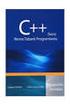 Nesne Tabanlı Programlama Ders Notu - 1 (Değerler, Değişkenler, İşleçler, Tip Dönüşümleri, Mantıksal Operatörler) Dicle Üniversitesi Mühendislik Fakültesi Elektrik Elektronik Mühendisliği Bölümü 1 Değerler
Nesne Tabanlı Programlama Ders Notu - 1 (Değerler, Değişkenler, İşleçler, Tip Dönüşümleri, Mantıksal Operatörler) Dicle Üniversitesi Mühendislik Fakültesi Elektrik Elektronik Mühendisliği Bölümü 1 Değerler
7) Çoklu Formlar. Şekil7.1. Araç kutusundaki Add Form butonuna basarak projeye yeni bir form ekleyiniz.
 7) Çoklu Formlar Şimdiye kadar yarattığınız tüm projeler tek bir form tarafından işletilmektedir. Farklı amaca yönelik bilgiler için farklı pencereler kullanırsanız projelerinizin daha profesyonel olabileceğinin
7) Çoklu Formlar Şimdiye kadar yarattığınız tüm projeler tek bir form tarafından işletilmektedir. Farklı amaca yönelik bilgiler için farklı pencereler kullanırsanız projelerinizin daha profesyonel olabileceğinin
TEMEL BİLGİSAYAR. Ders Notları. Yrd. Doç. Dr. Seyit Okan KARA
 TEMEL BİLGİSAYAR Ders Notları Yrd. Doç. Dr. Seyit Okan KARA Pencerenin ortasında bulunan beyaz sayfa, slayt tasarımında kullanacağımız sayfamızdır. Sol panelde bu slayt sayfasının küçültülmüş halde bir
TEMEL BİLGİSAYAR Ders Notları Yrd. Doç. Dr. Seyit Okan KARA Pencerenin ortasında bulunan beyaz sayfa, slayt tasarımında kullanacağımız sayfamızdır. Sol panelde bu slayt sayfasının küçültülmüş halde bir
Açılan programın pencere görünümü aşağıdaki gibidir. 2. Araç Çubuğundan kaydet düğmesi ile
 POWERPOINT PROGRAMI Powerpoint bir sunu hazırlama programıdır. Belirli bir konu hakkında bilgi vermek için, derslerle ilgili bir etkinlik hazırlamak için, dinleyicilere görsel ortamda sunum yapmak için
POWERPOINT PROGRAMI Powerpoint bir sunu hazırlama programıdır. Belirli bir konu hakkında bilgi vermek için, derslerle ilgili bir etkinlik hazırlamak için, dinleyicilere görsel ortamda sunum yapmak için
BTP 207 İNTERNET PROGRAMCILIĞI I. Ders 9
 BTP 207 İNTERNET PROGRAMCILIĞI I Ders 9 Dizi Değişkenler (Array) 2 Tek değişkende birden fazla bilgi tutulmak istendiğinde kullanılır. Kullanım şekli: var dizi_adı= new Array(eleman1, eleman2,, elemann)
BTP 207 İNTERNET PROGRAMCILIĞI I Ders 9 Dizi Değişkenler (Array) 2 Tek değişkende birden fazla bilgi tutulmak istendiğinde kullanılır. Kullanım şekli: var dizi_adı= new Array(eleman1, eleman2,, elemann)
VERİ TABANI UYGULAMALARI
 V. Ünite VERİ TABANI UYGULAMALARI A. BAŞLANGIÇ B. BİR VERİ TABANI YARATMA C. FORMLARIN KULLANIMI D. BİLGİYE ERİŞİM E. RAPORLAMA 127 A BAŞLANGIÇ Konuya Hazırlık 1. Veri tabanı programları hangi amaç için
V. Ünite VERİ TABANI UYGULAMALARI A. BAŞLANGIÇ B. BİR VERİ TABANI YARATMA C. FORMLARIN KULLANIMI D. BİLGİYE ERİŞİM E. RAPORLAMA 127 A BAŞLANGIÇ Konuya Hazırlık 1. Veri tabanı programları hangi amaç için
ÖNDER BİLGİSAYAR KURSU. Microsoft Office Kursu Eğitim İçeriği
 ÖNDER BİLGİSAYAR KURSU Microsoft Office Kursu Eğitim İçeriği Microsoft WORD 1. PENCERE ELEMANLARI VE GÖRÜNTÜLEME BİÇİMLERİ 1.1. Genel Bilgiler 1.2. Ekran Görünümleri 1.3. Metin Sınırları ve Basımda Çıkmayan
ÖNDER BİLGİSAYAR KURSU Microsoft Office Kursu Eğitim İçeriği Microsoft WORD 1. PENCERE ELEMANLARI VE GÖRÜNTÜLEME BİÇİMLERİ 1.1. Genel Bilgiler 1.2. Ekran Görünümleri 1.3. Metin Sınırları ve Basımda Çıkmayan
Visual Basic 6.0. Anadolu Üniversitesi Endüstri Mühendisliği Bölümü. Değişkenler ve Veri tipleri. Ders Notları
 1 Anadolu Üniversitesi Endüstri Mühendisliği Bölümü Değişkenler ve Veri tipleri Visual Basic 6.0 Ders Notları Kaynak: İhsan Karagülle, Zeydin Pala, Visual Basic 6.0, Türkmen Kitabevi, 1999, Beyazıt İstanbul,
1 Anadolu Üniversitesi Endüstri Mühendisliği Bölümü Değişkenler ve Veri tipleri Visual Basic 6.0 Ders Notları Kaynak: İhsan Karagülle, Zeydin Pala, Visual Basic 6.0, Türkmen Kitabevi, 1999, Beyazıt İstanbul,
EXCEL 2007 ELEKTRONİK ÇİZELGE
 EXCEL 2007 ELEKTRONİK ÇİZELGE Excel, Microsoft Office paketinde yer alan ve iş hayatında en sık kullanılan programlardandır. Bir hesap tablosu programıdır. Excel, her türlü veriyi (özellikle sayısal verileri)
EXCEL 2007 ELEKTRONİK ÇİZELGE Excel, Microsoft Office paketinde yer alan ve iş hayatında en sık kullanılan programlardandır. Bir hesap tablosu programıdır. Excel, her türlü veriyi (özellikle sayısal verileri)
Bilgisayar Programlama
 Bilgisayar Programlama M Dosya Yapısı Kontrol Yapıları Doç. Dr. İrfan KAYMAZ Matlab Ders Notları M-dosyası Genel tanıtımı : Bir senaryo dosyası (script file) özel bir görevi yerine getirmek için gerekli
Bilgisayar Programlama M Dosya Yapısı Kontrol Yapıları Doç. Dr. İrfan KAYMAZ Matlab Ders Notları M-dosyası Genel tanıtımı : Bir senaryo dosyası (script file) özel bir görevi yerine getirmek için gerekli
NAZMİYE DEMİREL ORTAOKULU BİLİŞİM TEKNOLOJİLERİ DERSİ 1. DÖNEM 6. SINIFLAR DERS NOTU EXCEL 2007 DERS NOTLARI
 EXCEL 2007 DERS NOTLARI Bir hesap tablosu programıdır. Excel, her türlü veriyi (özellikle sayısal verileri) tablolar ya da listeler halinde tutma ve bu verilerle ilgili ihtiyaç duyacağınız tüm hesaplamaları
EXCEL 2007 DERS NOTLARI Bir hesap tablosu programıdır. Excel, her türlü veriyi (özellikle sayısal verileri) tablolar ya da listeler halinde tutma ve bu verilerle ilgili ihtiyaç duyacağınız tüm hesaplamaları
Bu sekme ile genel olarak biçimlendirme ile ilgili ayarlamaların yapıldığı sekmedir.
 3. GİRİŞ SEKMESİ Bu sekme ile genel olarak biçimlendirme ile ilgili ayarlamaların yapıldığı sekmedir. 3.1. Excel 2010 da Kesme, Kopyalama, Yapıştırma ve Biçim Boyacısı Giriş sekmesinin ilk grubu olan Pano
3. GİRİŞ SEKMESİ Bu sekme ile genel olarak biçimlendirme ile ilgili ayarlamaların yapıldığı sekmedir. 3.1. Excel 2010 da Kesme, Kopyalama, Yapıştırma ve Biçim Boyacısı Giriş sekmesinin ilk grubu olan Pano
Excel de çalışma alanı satır ve sütunlardan oluşur. Satırları rakamlar, sütunları ise harfler temsil eder. Excel çalışma sayfası üzerinde toplam
 Microsoft Excel Microsoft Office paket programı ile bizlere sunulan Excel programı bir hesap tablosu programıdır. her türlü veriyi tablolar yada listeler halinde tutmak ve bu veriler üzerinde hesaplamalar
Microsoft Excel Microsoft Office paket programı ile bizlere sunulan Excel programı bir hesap tablosu programıdır. her türlü veriyi tablolar yada listeler halinde tutmak ve bu veriler üzerinde hesaplamalar
VERİ TABANI I. Yrd.Doç.Dr. İlker ÜNAL. Teknik Bilimler Meslek Yüksekokulu
 VERİ TABANI I Yrd.Doç.Dr. İlker ÜNAL Teknik Bilimler Meslek Yüksekokulu Veri Tabanı Bileşenleri Tablolar : Veritabanının temel nesnesi tablolardır. Bilgilerin asıl tutulduğu yer tablodur. Diğer veritabanı
VERİ TABANI I Yrd.Doç.Dr. İlker ÜNAL Teknik Bilimler Meslek Yüksekokulu Veri Tabanı Bileşenleri Tablolar : Veritabanının temel nesnesi tablolardır. Bilgilerin asıl tutulduğu yer tablodur. Diğer veritabanı
SAB104 Bilgisayar Programlama
 Hafta 1 Programlamanın Tanımı Ankara Üniversitesi Uygulamalı Bilimler Fakültesi dersine ait sunumlar hazırlanırken ağırlıklı olarak Quick Basic ile Bilgisayar Programlama (Dr. İsmail Gürkan, Dr. Bülent
Hafta 1 Programlamanın Tanımı Ankara Üniversitesi Uygulamalı Bilimler Fakültesi dersine ait sunumlar hazırlanırken ağırlıklı olarak Quick Basic ile Bilgisayar Programlama (Dr. İsmail Gürkan, Dr. Bülent
BİLGİSAYAR PROGRAMLAMA
 BİLGİSAYAR PROGRAMLAMA Yrd. Doç. Dr. Beytullah EREN beren@sakarya.edu.tr 0264 295 5642 1 MİCROSOFT EXCEL Elektronik tablolama veya hesaplama programı olarak da adlandırılan Excel, girilen veriler üzerinde
BİLGİSAYAR PROGRAMLAMA Yrd. Doç. Dr. Beytullah EREN beren@sakarya.edu.tr 0264 295 5642 1 MİCROSOFT EXCEL Elektronik tablolama veya hesaplama programı olarak da adlandırılan Excel, girilen veriler üzerinde
Yazılım Nedir? 2. Yazılımın Tarihçesi 3. Yazılım Grupları 4 Sistem Yazılımları 4 Kullanıcı Yazılımları 5. Yazılımın Önemi 6
 ix Yazılım Nedir? 2 Yazılımın Tarihçesi 3 Yazılım Grupları 4 Sistem Yazılımları 4 Kullanıcı Yazılımları 5 Yazılımın Önemi 6 Yazılımcı (Programcı) Kimdir? 8 Yazılımcı Olmak 9 Adım Adım Yazılımcılık 9 Uzman
ix Yazılım Nedir? 2 Yazılımın Tarihçesi 3 Yazılım Grupları 4 Sistem Yazılımları 4 Kullanıcı Yazılımları 5 Yazılımın Önemi 6 Yazılımcı (Programcı) Kimdir? 8 Yazılımcı Olmak 9 Adım Adım Yazılımcılık 9 Uzman
UYGULAMALAR. İkinci liste kutusu (List 2) Birinci liste Kutusu (List 1) Metin Kutusu
 UYGULAMALAR Uygulama 1:Komut butonu, metin kutusu ve liste kutusu kullanarak bir program oluşturacağız. Programda, bir metin kutusuna girilen sayılardan pozitif olanlar bir listeye, negatif olanlar başka
UYGULAMALAR Uygulama 1:Komut butonu, metin kutusu ve liste kutusu kullanarak bir program oluşturacağız. Programda, bir metin kutusuna girilen sayılardan pozitif olanlar bir listeye, negatif olanlar başka
Response : Sunucunun istemciye veri yollamasını
 Response : Sunucunun istemciye veri yollamasını 27 Ekim 2011 / Perşembe Örnek : 2 tane sayfa açıyoruz,1nci ye TextBox1 ve Button ekliyoruz. Şunu istiyoruz,1nci sayfada şifre girilince, Button u tıklayınca
Response : Sunucunun istemciye veri yollamasını 27 Ekim 2011 / Perşembe Örnek : 2 tane sayfa açıyoruz,1nci ye TextBox1 ve Button ekliyoruz. Şunu istiyoruz,1nci sayfada şifre girilince, Button u tıklayınca
Kopyalama ve Taşıma konularıyla ilgili daha değişik uygulamalar yaparak bu konunun pekiştirilmesini sağlamanız yararınıza olacaktır.
 Kopyalama ve Taşıma konularıyla ilgili daha değişik uygulamalar yaparak bu konunun pekiştirilmesini sağlamanız yararınıza olacaktır. NOTLAR: 1. Bir Klasörün içindeki bir dosyayı fare sol tuşunu basılı
Kopyalama ve Taşıma konularıyla ilgili daha değişik uygulamalar yaparak bu konunun pekiştirilmesini sağlamanız yararınıza olacaktır. NOTLAR: 1. Bir Klasörün içindeki bir dosyayı fare sol tuşunu basılı
SAB 103 TEMEL BİLGİSAYAR KULLANIMI
 SAB 103 TEMEL BİLGİSAYAR KULLANIMI Kelime İşlemci - Word Prof.Dr. Fatih TANK Ankara Üniversitesi Uygulamalı Bilimler Fakültesi Sigortacılık ve Aktüerya Bilimleri Bölümü Prof.Dr. Fatih TANK - Temel - Ders
SAB 103 TEMEL BİLGİSAYAR KULLANIMI Kelime İşlemci - Word Prof.Dr. Fatih TANK Ankara Üniversitesi Uygulamalı Bilimler Fakültesi Sigortacılık ve Aktüerya Bilimleri Bölümü Prof.Dr. Fatih TANK - Temel - Ders
Nesne Tabanlı Programlama
 Nesne Tabanlı Programlama Ders Notu - 1 Dicle Üniversitesi Mühendislik Fakültesi Elektrik Elektronik Mühendisliği Bölümü 1 Değerler ve Değişkenler Values & Variables 2 1 Değişkenlerin Özellikleri Tipi
Nesne Tabanlı Programlama Ders Notu - 1 Dicle Üniversitesi Mühendislik Fakültesi Elektrik Elektronik Mühendisliği Bölümü 1 Değerler ve Değişkenler Values & Variables 2 1 Değişkenlerin Özellikleri Tipi
10 LU SAYISAL SİSTEMİ İLE 2 Lİ SAYISAL SİSTEMİ ARASINDA ÇEVİRİM UYGULAMASI
 10 LU SAYISAL SİSTEMİ İLE 2 Lİ SAYISAL SİSTEMİ ARASINDA ÇEVİRİM UYGULAMASI Sayısal Sistemler Sayısal sistem, sayıları temsil eden simgeler için bir yazma sistemi yani matematiksel bir gösterim sistemidir.
10 LU SAYISAL SİSTEMİ İLE 2 Lİ SAYISAL SİSTEMİ ARASINDA ÇEVİRİM UYGULAMASI Sayısal Sistemler Sayısal sistem, sayıları temsil eden simgeler için bir yazma sistemi yani matematiksel bir gösterim sistemidir.
Android Ders Notları
 Android Ders Notları 1. Yeni Bir Proje Başlatma Android Studio programında yeni bir proje başlatıyoruz. İlk olarak karşımıza resim 1 deki gibi bir pencere gelecek. Burada Application name kısmına proje
Android Ders Notları 1. Yeni Bir Proje Başlatma Android Studio programında yeni bir proje başlatıyoruz. İlk olarak karşımıza resim 1 deki gibi bir pencere gelecek. Burada Application name kısmına proje
BİLGİSAYAR PROGRAMLAMA MATLAB
 BİLGİSAYAR PROGRAMLAMA MATLAB Arş. Gör. Ahmet ARDAHANLI Kafkas Üniversitesi Mühendislik Fakültesi Bu hafta? 1. Matlab ve Programlama Ortamı 2. Matlab Komut Penceresi 3. Matlab de değişken tanımlama 4.
BİLGİSAYAR PROGRAMLAMA MATLAB Arş. Gör. Ahmet ARDAHANLI Kafkas Üniversitesi Mühendislik Fakültesi Bu hafta? 1. Matlab ve Programlama Ortamı 2. Matlab Komut Penceresi 3. Matlab de değişken tanımlama 4.
HSancak Nesne Tabanlı Programlama I Ders Notları
 ComboBox Bir Windows açılan kutu sunu temsil eder. ComboBox kontrolü, kullanıcıların bazı değerleri açılan bir listeden seçmesini sağlar. Listeye tasarım anında veya çalışma anında öğe eklenebilir. Listeye
ComboBox Bir Windows açılan kutu sunu temsil eder. ComboBox kontrolü, kullanıcıların bazı değerleri açılan bir listeden seçmesini sağlar. Listeye tasarım anında veya çalışma anında öğe eklenebilir. Listeye
MATLAB Temelleri. EE-346 Hafta 2 Dr. Ayşe DEMİRHAN
 MATLAB Temelleri EE-346 Hafta 2 Dr. Ayşe DEMİRHAN Komut Penceresi Çalışma Alanı Komut Satırı Geçerli Klasör Komut Geçmişi Preferences (Tercihler) Command Window bölümünden satır arası boşlukları ve sayı
MATLAB Temelleri EE-346 Hafta 2 Dr. Ayşe DEMİRHAN Komut Penceresi Çalışma Alanı Komut Satırı Geçerli Klasör Komut Geçmişi Preferences (Tercihler) Command Window bölümünden satır arası boşlukları ve sayı
3. Aşağıdakilerden hangisi B5 hücresinin değerini getirir (Kopyalar)? a-) =B5 b-) B5 c-) =B(5) d-) =5B
 1. Aşağıdakilerden hangisi hücrenin içini desen ile doldurur? a-) Biçim - Hücreler -Yazı Tipi b-) Biçim - Hücreler - Desen c-) Biçim - Hücreler Kenarlık d-) Biçim - Hücreler Hizalama 2. Aşağıdaki fonksiyonlardan
1. Aşağıdakilerden hangisi hücrenin içini desen ile doldurur? a-) Biçim - Hücreler -Yazı Tipi b-) Biçim - Hücreler - Desen c-) Biçim - Hücreler Kenarlık d-) Biçim - Hücreler Hizalama 2. Aşağıdaki fonksiyonlardan
Ders 4: Diziler (Arrays( Arrays) barisgokce.com
 Ders 4: Diziler (Arrays( Arrays) Hazırlayan : Öğr. Grv.. Barış GÖKÇE Đletişim im : www.barisgokce barisgokce.com Diziler Aynı tipteki bir veri gurubunun bir değişken içinde saklanmasıdır. Veriler Hafızada
Ders 4: Diziler (Arrays( Arrays) Hazırlayan : Öğr. Grv.. Barış GÖKÇE Đletişim im : www.barisgokce barisgokce.com Diziler Aynı tipteki bir veri gurubunun bir değişken içinde saklanmasıdır. Veriler Hafızada
Adım Adım SPSS. 1- Data Girişi ve Düzenlemesi 2- Hızlı Menü. Y. Doç. Dr. İbrahim Turan Nisan 2011
 Adım Adım SPSS 1- Data Girişi ve Düzenlemesi 2- Hızlı Menü Y. Doç. Dr. İbrahim Turan Nisan 2011 File (Dosya) Menüsü Excel dosyalarını SPSS e aktarma Variable View (Değişken Görünümü 1- Name (İsim - Kod)
Adım Adım SPSS 1- Data Girişi ve Düzenlemesi 2- Hızlı Menü Y. Doç. Dr. İbrahim Turan Nisan 2011 File (Dosya) Menüsü Excel dosyalarını SPSS e aktarma Variable View (Değişken Görünümü 1- Name (İsim - Kod)
Şekil 2.1 : Şekil 2.2 : Şekil 2.3 :
 BÖLÜM 2 MĐCROWIN 32 PROGRAMININ BĐLGĐSAYARA YÜKLENMESĐ 2.1 - Giriş: PLC de tasarlanan projeyi çalıştırabilmek için Micro/WIN 32 veya Micro/WIN 16 paket programın öncelikle bilgisayara yüklenmesi gerekmektedir.
BÖLÜM 2 MĐCROWIN 32 PROGRAMININ BĐLGĐSAYARA YÜKLENMESĐ 2.1 - Giriş: PLC de tasarlanan projeyi çalıştırabilmek için Micro/WIN 32 veya Micro/WIN 16 paket programın öncelikle bilgisayara yüklenmesi gerekmektedir.
5. HAFTA KBT204 İNTERNET PROGRAMCILIĞI II. Öğr.Gör. Hakan YILMAZ. hakanyilmaz@karabuk.edu.tr
 5. HAFTA KBT204 İNTERNET PROGRAMCILIĞI II Öğr.Gör. Hakan YILMAZ hakanyilmaz@karabuk.edu.tr Karabük Üniversitesi Uzaktan Eğitim Uygulama ve Araştırma Merkezi 2 İçindekiler STRING FONKSİYONU... 3 SPLIT FONKSİYONU...
5. HAFTA KBT204 İNTERNET PROGRAMCILIĞI II Öğr.Gör. Hakan YILMAZ hakanyilmaz@karabuk.edu.tr Karabük Üniversitesi Uzaktan Eğitim Uygulama ve Araştırma Merkezi 2 İçindekiler STRING FONKSİYONU... 3 SPLIT FONKSİYONU...
MICROSOFT WORD 2002. Şekil 1
 MICROSOFT WORD 2002 Microsoft Word 2002, bir kelime işlem programı olup, Microsoft Office XP bileşenidir. Word 2002 programı kullanılarak, mektup, rapor, kitap gibi belgeler hazırlanabilir. Bu belgelere
MICROSOFT WORD 2002 Microsoft Word 2002, bir kelime işlem programı olup, Microsoft Office XP bileşenidir. Word 2002 programı kullanılarak, mektup, rapor, kitap gibi belgeler hazırlanabilir. Bu belgelere
T.C. istanbul ÜNiVERSiTESi ÖĞRENCi BiLGi SiSTEMi. ÖĞRETiM ELEMANI KULLANIM KILAVUZU
 T.C. istanbul ÜNiVERSiTESi ÖĞRENCi BiLGi SiSTEMi ÖĞRETiM ELEMANI KULLANIM KILAVUZU 1 1. Sisteme Giriş Nokta Üniversite Otomasyonu sistemini kullanabilmek için öncelikle Windows işletim sisteminde bulunan
T.C. istanbul ÜNiVERSiTESi ÖĞRENCi BiLGi SiSTEMi ÖĞRETiM ELEMANI KULLANIM KILAVUZU 1 1. Sisteme Giriş Nokta Üniversite Otomasyonu sistemini kullanabilmek için öncelikle Windows işletim sisteminde bulunan
HESAP MAKİNASI YAPIMI
 HESAP MAKİNASI YAPIMI 1..Aşağıdakine benzer görünüm ve butonları hazırlayın. 2. 24. Butonun içerisine aşağıdaki kodları yazın. 3. Yeni bir layer ekleyip Frame1 F9 na aşağıdaki kodları ekleyelim. 4. Butonlardan
HESAP MAKİNASI YAPIMI 1..Aşağıdakine benzer görünüm ve butonları hazırlayın. 2. 24. Butonun içerisine aşağıdaki kodları yazın. 3. Yeni bir layer ekleyip Frame1 F9 na aşağıdaki kodları ekleyelim. 4. Butonlardan
http://www.microsoft.com/visualstudio/eng/downloads
 Visual Studio 2012'nin kurulumunu, Visual Studio'nun kullanımını ve Windows Store'da basit bir proje hazırlanmasını anlatacağım. Hepsinden önce Visual Studio ortamından biraz bahsedelim. Visual Studio
Visual Studio 2012'nin kurulumunu, Visual Studio'nun kullanımını ve Windows Store'da basit bir proje hazırlanmasını anlatacağım. Hepsinden önce Visual Studio ortamından biraz bahsedelim. Visual Studio
AutoCAD 2011 Kurulumu
 AutoCAD 2011 Kurulumu AutoCAD Installation Wizard Kurulum için AutoCAD 2011 DVD sini sürücüye yerleştirdiğinizde, DVD-ROM un içeriğinin okunduğunu belirten Setup Initialization penceresinden sonra, karşınıza
AutoCAD 2011 Kurulumu AutoCAD Installation Wizard Kurulum için AutoCAD 2011 DVD sini sürücüye yerleştirdiğinizde, DVD-ROM un içeriğinin okunduğunu belirten Setup Initialization penceresinden sonra, karşınıza
Metin Tabanlı İçerik Oluşturma Araçları
 Metin Tabanlı İçerik Oluşturma Araçları Microsoft Office Word Kelime işlemci, görsel nesnelerin veya çizimlerin resim ya da arka plan olarak kullanıldığı metinler oluşturabilen, harita ve tablo gibi şekiller
Metin Tabanlı İçerik Oluşturma Araçları Microsoft Office Word Kelime işlemci, görsel nesnelerin veya çizimlerin resim ya da arka plan olarak kullanıldığı metinler oluşturabilen, harita ve tablo gibi şekiller
Şekil 2.1. Bu bölümde ASP.Net platformumuzu açtığımızda Toolbox penceresindeki Standart bölümündeki kontrollerden bahsedeceğiz.(şekil 2.2) Şekil 2.
 6 7 Server Kontrol Nedir? Kullanıcı arabirimi veya diğer ilişkisel fonksiyonlar oluşturmak üzere Server üzerinde çalışan componentlere denir. Server kontroller runat= server özelliğine sahiptirler. (Şekil
6 7 Server Kontrol Nedir? Kullanıcı arabirimi veya diğer ilişkisel fonksiyonlar oluşturmak üzere Server üzerinde çalışan componentlere denir. Server kontroller runat= server özelliğine sahiptirler. (Şekil
Excel Nedir? Microsoft Excell. Excel de Çalışma sayfası-tablo
 Microsoft Excell Excel Nedir? Excel programı; veriler üzerinde hesap yapabilme, verileri tabloya dönüştürebilme, verileri karşılaştırıp sonuç üretebilme, grafik oluşturma, veri yönetimi yapabilir. http://mf.dpu.edu.tr/~eyup
Microsoft Excell Excel Nedir? Excel programı; veriler üzerinde hesap yapabilme, verileri tabloya dönüştürebilme, verileri karşılaştırıp sonuç üretebilme, grafik oluşturma, veri yönetimi yapabilir. http://mf.dpu.edu.tr/~eyup
BMT 101 Algoritma ve Programlama I 6. Hafta. Yük. Müh. Köksal Gündoğdu 1
 BMT 101 Algoritma ve Programlama I 6. Hafta Yük. Müh. Köksal Gündoğdu 1 C++ Veri Tipleri Yük. Müh. Köksal Gündoğdu 2 Veri Tipleri Tam sayı ve Ondalık sayı veri tipleri Veri Tipi Alt Sınıf Üst Sınıf Duyarlı
BMT 101 Algoritma ve Programlama I 6. Hafta Yük. Müh. Köksal Gündoğdu 1 C++ Veri Tipleri Yük. Müh. Köksal Gündoğdu 2 Veri Tipleri Tam sayı ve Ondalık sayı veri tipleri Veri Tipi Alt Sınıf Üst Sınıf Duyarlı
UYGULAMALAR -2 Select case Yapısı: Select Case case case case case case is case Else End Select Örnek:
 UYGULAMALAR -2 Select case Yapısı: Bir değişkenin aldığı birçok değere göre ayrı komutların çalıştırılması gereken durumlar için If yapısını kullanmak yerine Case yapısını kullanmak daha avantajlıdır.
UYGULAMALAR -2 Select case Yapısı: Bir değişkenin aldığı birçok değere göre ayrı komutların çalıştırılması gereken durumlar için If yapısını kullanmak yerine Case yapısını kullanmak daha avantajlıdır.
GİRİ ÇIKIŞ İŞLEMLERİ VE BİLGİ TÜRLERİ
 GİRİ ÇIKIŞ İŞLEMLERİ VE BİLGİ TÜRLERİ GİRİŞ Bilgi ve veriler bilgisayarın veri girişi için kullanılan donanım birimleriyle bilgisayara aktarılabilir. Elbette veri girişinin yapılabilmesi için söz konusu
GİRİ ÇIKIŞ İŞLEMLERİ VE BİLGİ TÜRLERİ GİRİŞ Bilgi ve veriler bilgisayarın veri girişi için kullanılan donanım birimleriyle bilgisayara aktarılabilir. Elbette veri girişinin yapılabilmesi için söz konusu
Internet Programming II. Elbistan Meslek Yüksek Okulu 2014 2015 Bahar Yarıyılı
 Internet Programming II Elbistan Meslek Yüksek Okulu 2014 2015 Bahar Yarıyılı Öğr. Gör. Murat KEÇECĠOĞLU 11-14 May. 2014 Form Form İşlemleri Tarayıcıdan bilgi alarak işlem gerçekleştirme FORM elemanları
Internet Programming II Elbistan Meslek Yüksek Okulu 2014 2015 Bahar Yarıyılı Öğr. Gör. Murat KEÇECĠOĞLU 11-14 May. 2014 Form Form İşlemleri Tarayıcıdan bilgi alarak işlem gerçekleştirme FORM elemanları
Bu düğme tıklandığında karşınıza yandaki gibi bir diyalog kutusu daha gelecektir.
 Bu diyalog kutusunda Windows XP de 5 diğer sürümlerinde 6 sekme bulunmaktadır. Temalar sekmesi pencerelerin görünümlerini ayarlamak amacıyla kullanılmaktadır. Tema Bölümünden kutusunun sol tarafındaki
Bu diyalog kutusunda Windows XP de 5 diğer sürümlerinde 6 sekme bulunmaktadır. Temalar sekmesi pencerelerin görünümlerini ayarlamak amacıyla kullanılmaktadır. Tema Bölümünden kutusunun sol tarafındaki
16. Kesit ve Cephe Aracı
 16. Kesit ve Cephe Aracı Bu Konuda Öğrenilecekler: Kesit/cephe bilgi kutusu ile çalışmak Kesit/cephe oluşturmak Kesit/cephe geçerli ayarlarıyla çalışmak Kesit/cephelere erişmek ve değiştirmek Kesit/cephelerin
16. Kesit ve Cephe Aracı Bu Konuda Öğrenilecekler: Kesit/cephe bilgi kutusu ile çalışmak Kesit/cephe oluşturmak Kesit/cephe geçerli ayarlarıyla çalışmak Kesit/cephelere erişmek ve değiştirmek Kesit/cephelerin
